Pioneer CDJ-2000NXS User manual [it]
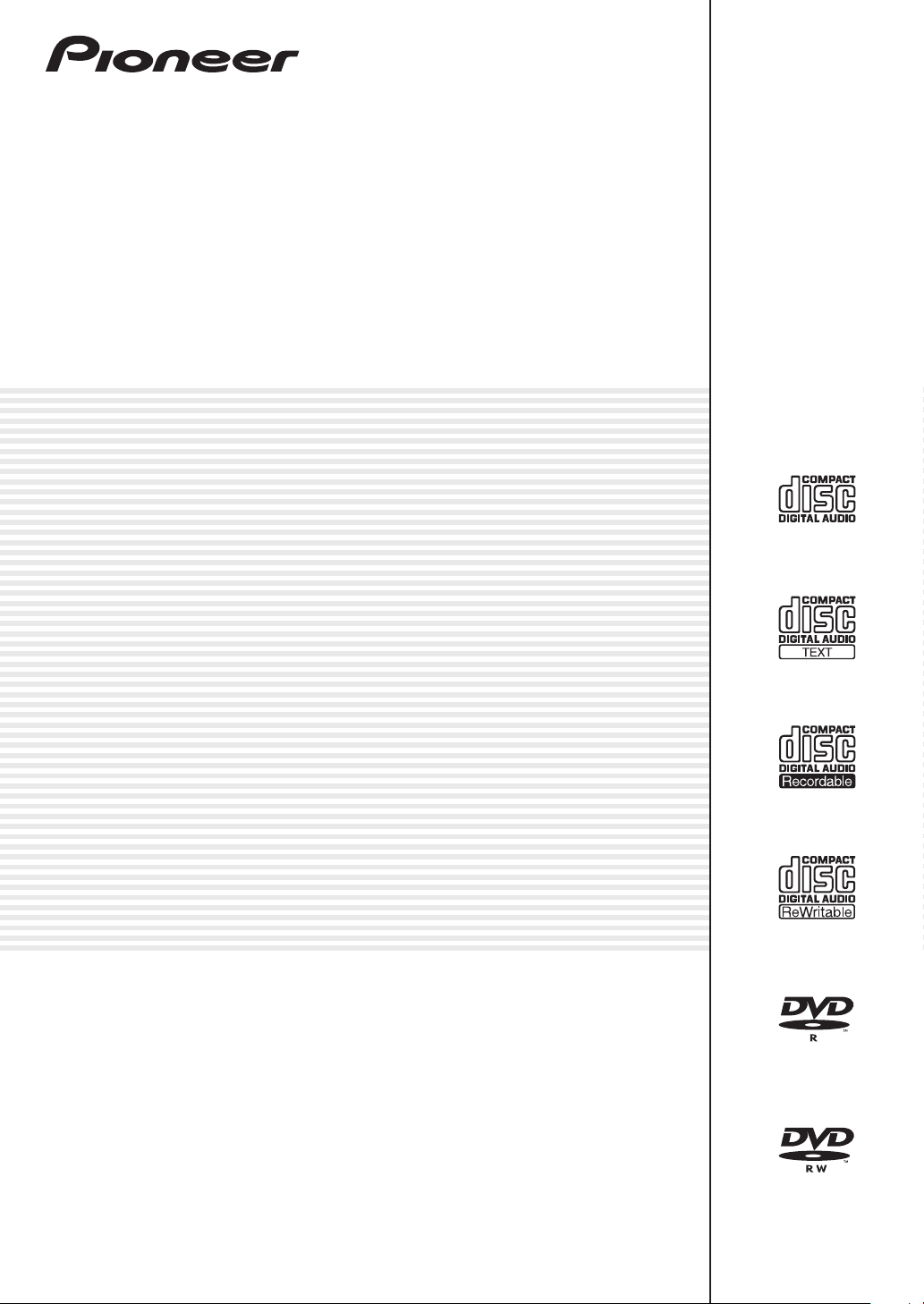
LETTORE MULTIPLO
CDJ-2000NXS
CDJ-2000nexus
http://pioneerdj.com/support/
Il sito Web di Pioneer sopra menzionato offre FAQ, informazioni sul software e vari altri tipi di informazione e
servizi, in modo da permettervi di fare uso del vostro prodotto in tutta comodità.
http://rekordbox.com/
Per domande riguardanti rekordbox™, consultare il sito di supporto online indicato qui sopra.
Istruzioni per l’uso
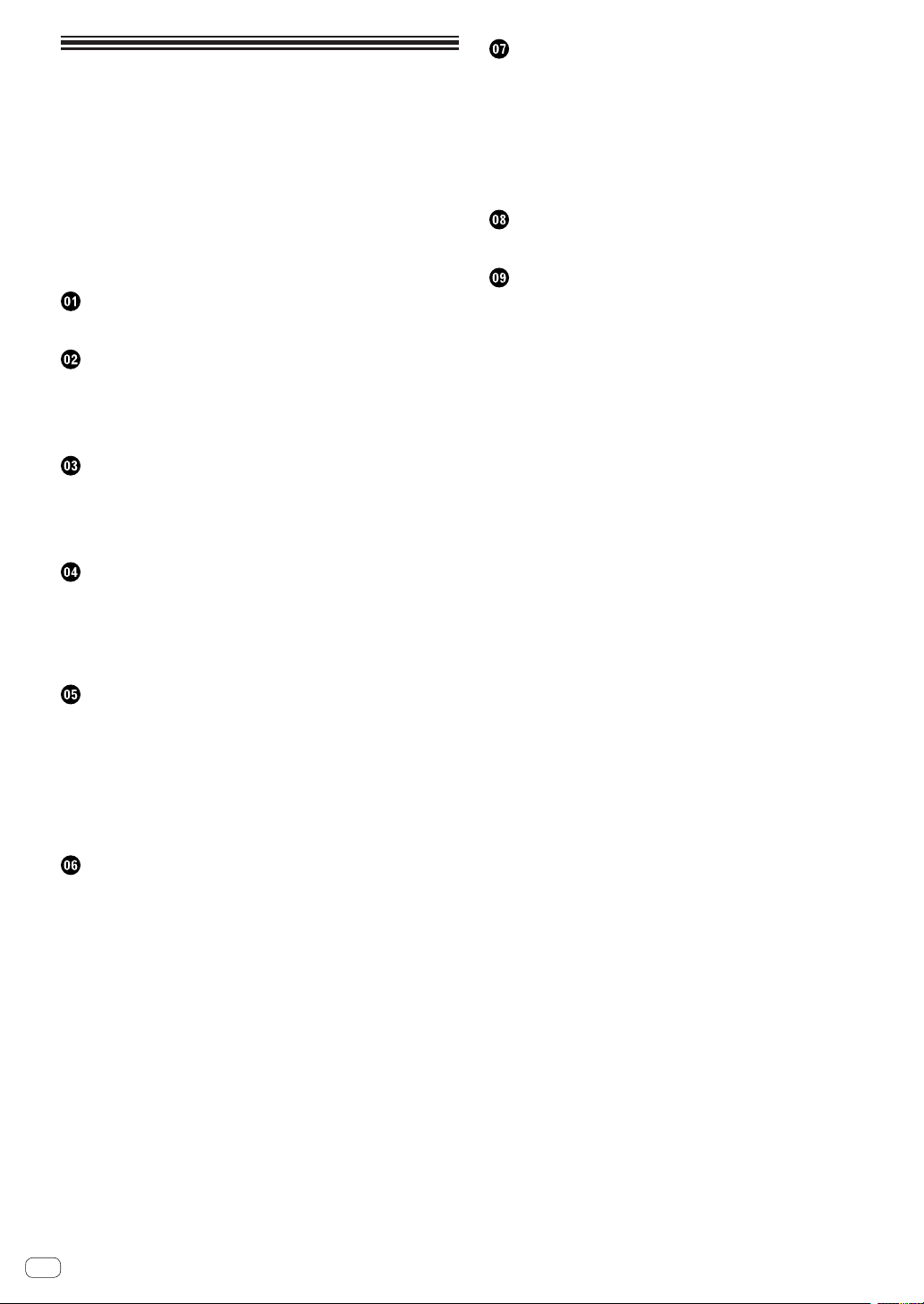
Indice
Come leggere questo manuale
In questo manuale, il nome delle schermate e dei menu visualizzati
dal prodotto, oltre ai nomi dei pulsanti e terminali e così via, sono fra
parentesi.
Esempi:
— Premere il pulsante [CUE].
— Viene visualizzata la schermata [UTILITY].
— Fare clic sul pulsante [Start] di Windows, poi scegliere [Tutti i pro-
grammi] > [Pioneer] > [rekordbox 2.x.x] > [rekordbox 2.x.x].
— Collegare il cavo LAN al terminale [LINK] in modo appropriato.
Prima di cominciare
Caratteristiche............................................................................................. 3
Prima di iniziare
Sorgenti supportate .................................................................................... 5
Supporti utilizzabili ..................................................................................... 5
Formati audio supportati............................................................................ 7
Funzioni utilizzabili insieme ad un computer .......................................... 8
Collegamenti
Descrizione dei terminali ......................................................................... 12
Stile di base ............................................................................................... 12
Uso di software DJ di altre marche ......................................................... 15
Collegamenti per la riproduzione correlata ............................................ 15
Modifica delle impostazioni
Memorizzazione di dati in un dispositivo di memoria di massa
(SD, USB).................................................................................................. 39
Richiamo di impostazioni da un dispositivo di memoria (SD, USB) ... 39
Visualizzazione della schermata [UTILITY] ............................................. 39
Modifica delle impostazioni ..................................................................... 39
Duplicazione delle impostazioni su lettori DJ
collegati via PRO DJ LINK ........................................................................ 41
Informazioni sul driver (Windows) .......................................................... 41
Uso di software DJ di altre marche
Uso del software DJ via interfaccia MIDI ............................................... 43
Informazioni aggiuntive
Diagnostica ............................................................................................... 45
Il display a cristalli liquidi ......................................................................... 46
Gli iPod/iPhone/iPad ................................................................................ 46
Messaggi di errore .................................................................................... 47
Elenco di icone visualizzate nella sezione
display dell’unità principale ..................................................................... 47
Precauzioni per l’uso ................................................................................ 48
Trattamento dei dischi ............................................................................. 48
A proposito del marchi di fabbrica o marchi di fabbrica depositati .... 49
Dati tecnici ................................................................................................ 49
Nome delle varie parti e funzioni
Pannello di controllo ................................................................................ 16
Pannello posteriore .................................................................................. 19
Pannello anteriore .................................................................................... 19
Display unità principale ........................................................................... 20
Sezione display della manopola .............................................................. 21
Uso di base
Accensione ................................................................................................ 22
Spegnimento ............................................................................................. 22
Caricamento ed espulsione di dischi ..................................................... 22
Inserimento ed espulsione di schede di memoria SD .......................... 23
Collegamento e scollegamento di dispositivi USB ............................... 23
Riproduzione ............................................................................................. 23
Funzionamento della manopola .............................................................. 25
Regolazione della velocità di riproduzione ed arresto ........................... 26
Uso avanzato
Impostazione di punti Cue ....................................................................... 27
Impostazione di Loop ............................................................................... 27
Impostazione di punti Hot Cue ................................................................ 28
Memorizzazione di punti cue point o loop point .................................... 29
Cancellazione dalla memoria di cue o loop point .................................. 30
Impostazione di cue point per l’auto cueing .......................................... 30
Uso della modalità slip ............................................................................. 31
Riproduzione da un punto toccato sul pad [NEEDLE SEARCH] .......... 32
Uso della funzione beat sync ................................................................... 32
Utilizzo del CDJ-2000NXS in combinazione
con altre apparecchiature........................................................................ 32
Esplorazione dei brani .............................................................................. 33
Altre operazioni di browsing .................................................................... 34
Uso di hot cue bank .................................................................................. 35
Controllo della storia di riproduzione (HISTORY) .................................. 35
Modifica di tag list .................................................................................... 36
Visualizzazione di dettagli del brano al momento caricato .................. 37
Cambiamento delle valutazioni dei brani ............................................... 37
Visualizzazione dei dettagli di brani caricati su altri lettori DJ ............. 38
It
2
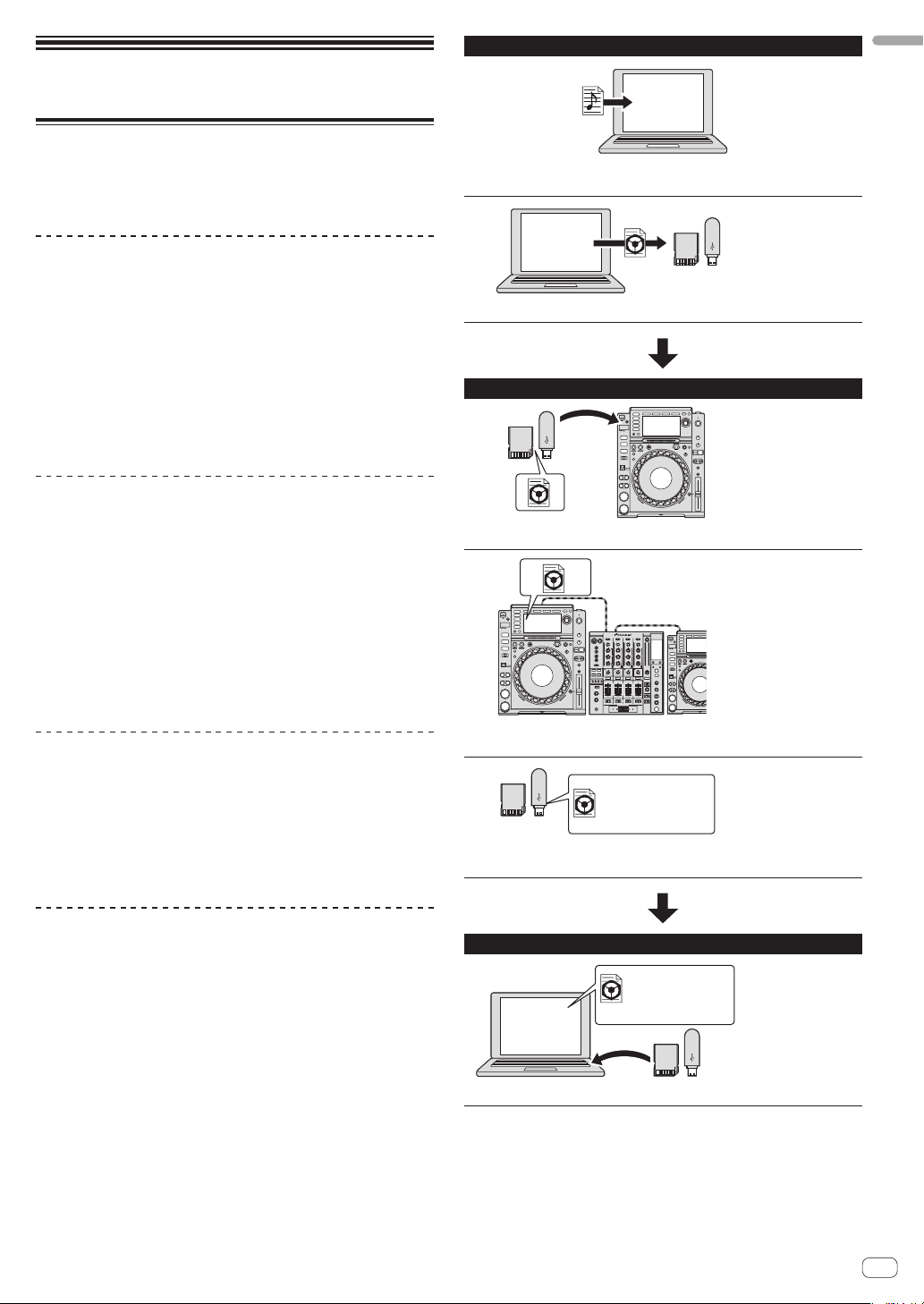
In casa o in studio
Prima di cominciare
Prima di cominciare
Caratteristiche
Questa unità è un multilettore per DJ professionali che offre la varietà
delle funzioni, la lunga durata e la funzionalità necessarie per il lavoro in
discoteche e nightclub.
MULTI MEDIA, MULTI FORMATO
Il CDJ-2000 è in grado di riprodurre non solo dischi (CD e DVD), ma
anche file musicali registrati su schede di memoria SD e dispositivi USB
(memorie flash o dischi fissi). I formati di file supportati includono non
solo CD musicali (CD-DA) e MP3 ma anche i formati AAC, WAV e AIFF.
Il software per la gestione della musica incluso rekordbox (Mac/
Windows) può essere utilizzato per preparare playlist, cue, loop, hot cue
e beat grid necessari per l’esibizione DJ, in anticipo e senza fretta a casa
propria. Questo vi permette di dedicare tutta l’attenzione all’esibizione
DJ presso la disco/nightclub il giorno in cui ha luogo, con la massima
sicurezza. Dall’acquisizione di file musicali all’esibizione DJ, tutte le fasi
nel ciclo di lavoro del DJ possono essere eseguite in modo scorrevole.
rekordbox (Mac/Windows)
rekordbox è un programma che permette agli utenti che possiedono un
lettore DJ Pioneer che supporta rekordbox di gestire file audio da usare
per esibizioni DJ.
Il software di gestione di musica rekordbox accluso è utilizzabile per la
gestione (analisi, impostazioni, creazione, salvataggio della storia) di file
musicali su computer. Usando file audio gestiti con rekordbox insieme a
questa unità si possono fare eccezionali performance DJ.
In queste istruzioni per l’uso, la versione di rekordbox per Mac/Windows
viene indicata come “rekordbox (Mac/Windows)”. “rekordbox” viene utilizzato per indicare la versione di rekordbox (Mac/Windows) e rekordbox
(iOS/Android) contemporaneamente, ed anche per riferirsi direttamente
alle funzioni di rekordbox.
rekordbox
! Aggiungere file musicali a collezioni ed analizzarli.
! Fare i preparativi con rekordbox.
rekordbox
Esportare i dati di rekordbox su di un dispositivo di memoria di massa (SD, USB).
In un disco o in un club
Collegare un dispositivo di memoria di massa (SD, USB) al lettore DJ.
rekordbox (iOS/Android)
rekordbox (iOS/Android), un applicativo per smartphone scaricabile
gratuitamente, è utilizzabile per la gestione (analisi, impostazione,
creazione, salvataggio della storia) di file musicali su dispositivi mobili.
Usando file audio gestiti con rekordbox (iOS/Android) insieme a questa
unità si possono fare eccezionali performance DJ.
! In queste istruzioni per l’uso, la versione di rekordbox per dispositivi
portatili viene indicata come “rekordbox (iOS/Android)”.
PRO DJ LINK
Vengono fornite due tipi di funzione PRO DJ LINK: Le funzioni includono
“SD & USB Export”, usando schede di memoria SD o dispositivi USB
(memorie flash o dischi fissi) e “rekordbox LINK Export” utilizzando il
computer su cui è installato rekordbox.
SD & USB Export
I file audio ed i dati di gestione di rekordbox possono essere scambiati
via un dispositivo di memoria di massa (SD o USB). Ciò elimina la necessità di portare con sè il computer in discoteca o al nightclub.
! Usare i dati rekordbox per l’esibizione.
! Condividere i dati di rekordbox con la funzione PRO DJ LINK.
Date:2011.11.5
Title:ProDJMusic,
Artist:Pioneer
...
La storia di riproduzione viene memorizzata dal dispositivo di memoria di massa
(SD, USB).
In casa o in studio
Date:2011.11.5
Title:ProDJMusic,
Artist:Pioneer
rekordbox
Controllare e gestire la storia di riproduzione con rekordbox.
rekordbox LINK Export
Se questa unità ed un computer sono collegati via cavo LAN, i file audio
di rekordbox ed i dati di gestione possono venire trasferiti direttamente
dall’uno all’altro. Questo elimina la necessità di esportare i dati in un
dispositivo di memoria di massa (SD, USB). È anche possibile la connessione via router wireless (o punto di accesso LAN wireless).
It
3
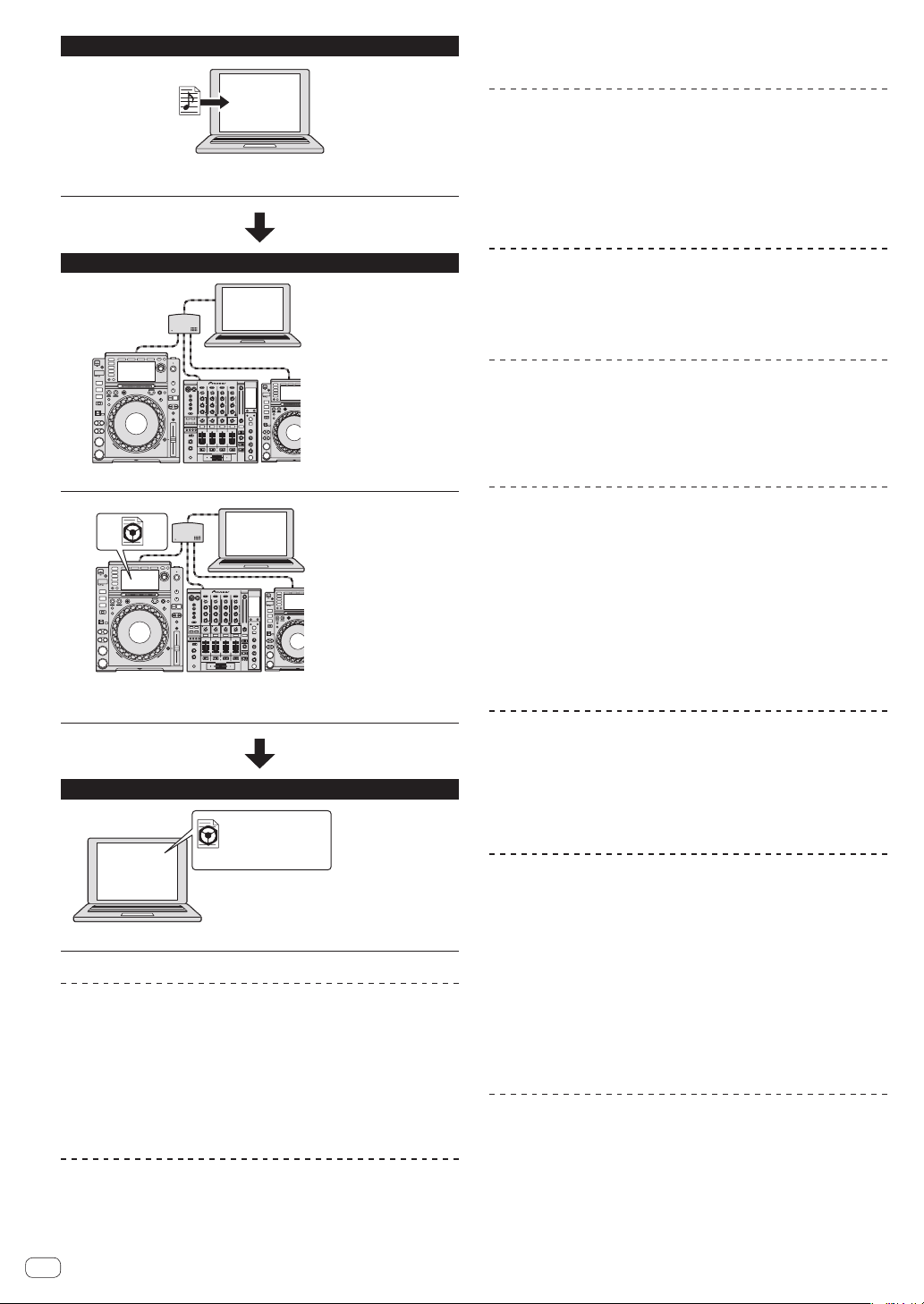
In casa o in studio
a casa possono venire richiamate subito, così che potrete concentrarvi
sull’esibizione presso la discoteca/nightclub con completa sicurezza.
rekordbox
! Aggiungere file musicali a collezioni ed analizzarli.
! Fare i preparativi con rekordbox.
In un disco o in un club
rekordbox
Collegare il computer e il lettore DJ.
rekordbox
! Usare i dati rekordbox per l’esibizione.
! Condividere i dati di rekordbox con la funzione PRO DJ LINK.
In casa o in studio
Date:2011.11.5
Title:ProDJMusic,
Artist:Pioneer
rekordbox
Controllare e gestire la storia di riproduzione con rekordbox.
SINCRONIZZAZIONE DELLE BATTUTE
Il tempo e la posizione delle battute nel brano da riprodurre con questa unità possono venire sincronizzati automaticamente con quelli di
un altro lettore collegato via PRO DJ LINK. L’assistenza al missaggio
fornita dalla funzione di sincronizzazione delle battute rende possibile
esibizione con mixing, effetti, ecc., espandendo così le possibilità del
DJ. (Perché sia possibile usare la sincronizzazione delle battute, i brani
devono venire analizzati in anticipo con rekordbox.)
MY SETTINGS
Alcune impostazioni di questa unità possono venire scritte e richiamate
da dispositivi di memoria di massa (SD, USB). È anche possibile fare le
impostazioni di questa unità usando rekordbox. Le impostazioni usate
It
4
BROWSE
Per la visualizzazione non solo di testi ma anche di fotografie di copertine viene utilizzato un grande display LCD da 6,1 pollici. La combinazione di un’interfaccia utente grafica (GUI) che visualizza le informazioni
sui file musicali in modo facilmente comprensibile e di un selettore
rotante di semplice utilizzo permette di selezionare i brani senza alcuno
stress.
WAVE ZOOM
Visualizza una forma d’onda che può essere ingrandita o rimpiccolita. La
forma d’onda è codificata con un colore a seconda della banda, permettendovi di verificarne la natura visualmente.
BEAT COUNTDOWN
Visualizza il numero di battute rimanenti nei cue point in memoria. Se i
cue point vengono impostati e memorizzati anticipatamente negli intervalli dei brani, potete sapere con accuratezza il numero di battute nel
punto impostato.
QUANTIZE
Il CDJ-2000NXS è fornito di una funzione di quantizzazione regolare le
battute di un brano anche quando il pulsante viene premuto grossolanamente a patto che questo sia stato analizzato con rekordbox. Quando
si impostano “real time cue” e “hot cue”, le battute vengono impostate
automaticamente nel punto più prossimo alla posizione in cui il pulsante
è stato premuto.
Con questa unità, le prestazioni a tempo sono possibili senza disturbare
il ritmo del brano riprodotto, non solo nel fare impostazioni ma anche
quando si usano funzioni come il looping, il reversing e l’hot cueing
durante la riproduzione.
SLIP MODE
Questa unità possiede una funzione slip mode che fa scorrere un brano
sullo sfondo durante il looping, reversing, scratching, hot cueing o
la pausa. Questo permette innovative esibizioni DJ pur mantenendo
l’originale sviluppo del brano anche dopo la fine del looping, reversing,
scratching, hot cueing o pausa.
ALTA QUALITA’ AUDIO
Il CDJ-2000NXS è progettato per un totale miglioramento della qualità
dei suoni sia per l’uscita digitale che per quella analogica.
Per il circuito digitale viene utilizzato un convertitore DA Wolfson allo
scopo di riprodurre fedelmente anche i suoni più delicati, ottenendo così
suoni nitidi e di alta qualità con un ricco senso delle masse e del campo
musicale.
Per il circuito analogico viene utilizzato un amplificatore OP ibrido
per ridurre al massimo il rumore inaudibile da 20 kHz e più che può
disturbare il suono originale. I disturbi digitali indesiderati vengono
bloccati per ottenere un suono nitido, altamente trasparente e fedele
all’originale.
SCHEDA AUDIO
Questa unità possiede un’interfaccia esclusiva e di un’interfaccia MIDI
per il controllo di software DJ di altre marche. È presente anche una
scheda audio integrata in modo da permettere il collegamento di altri
apparecchi con facilità.
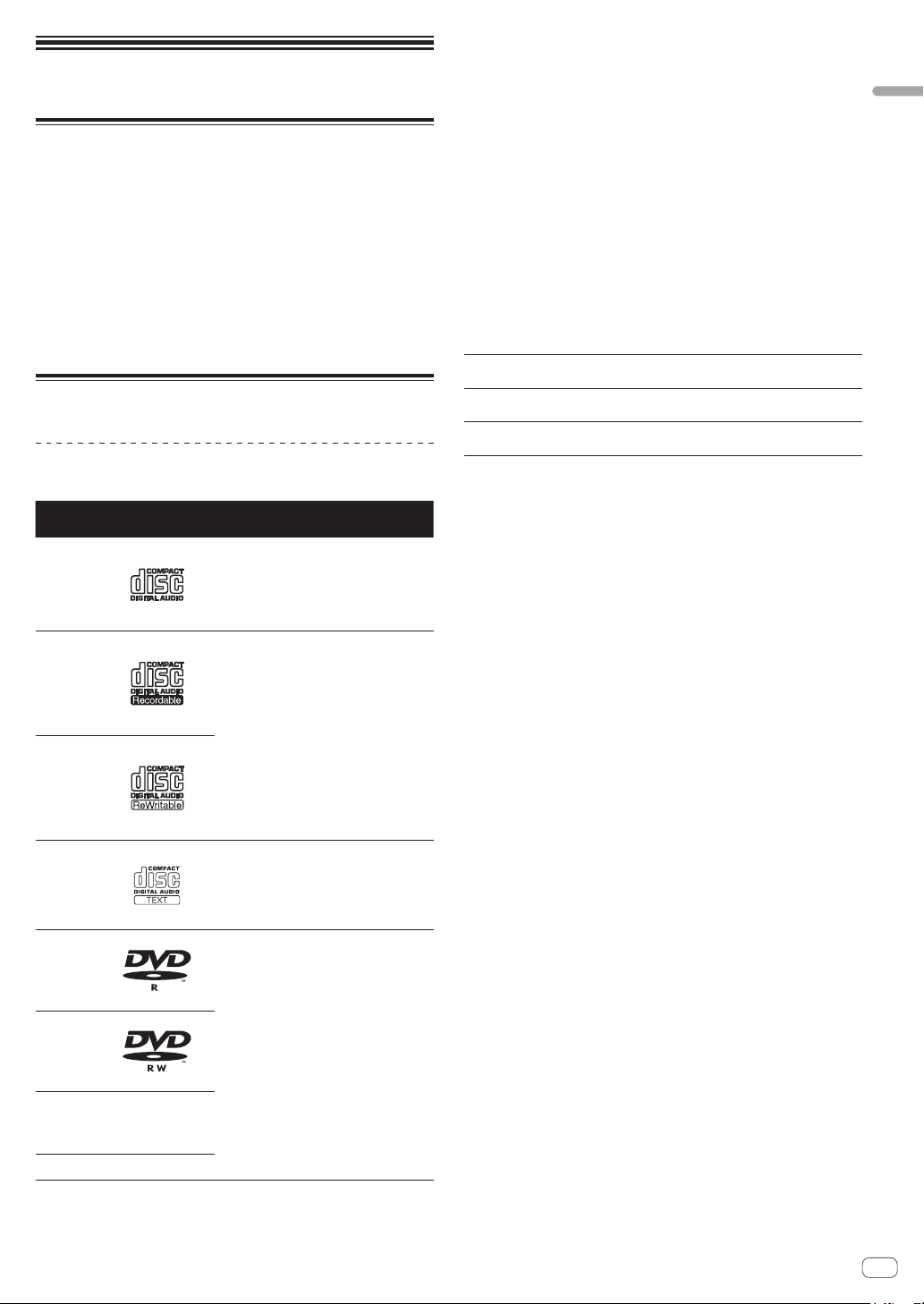
Prima di iniziare
Sorgenti supportate
Questa unità supporta le sorgenti di segnale elencate di seguito.
! Dischi (a pagina 5)
! Dispositivi USB (a pagina 6)
! Scheda di memoria SD (a pagina 6)
! Computer (a pagina 24)
Il CD-ROM accluso
Questa unità può essere usata insieme ad un computer quando il software contenuto nel CD-ROM è stato installato nel computer stesso.
Il CD-ROM accluso include i seguenti due programmi.
! Software di gestione per musica rekordbox (Mac/Windows)
! Driver
Supporti utilizzabili
I dischi
Questa unità può riprodurre i dischi mostrati di seguito.
Tipo Simbolo
CD
CD-R
CD-RW
2
CD-TEXT
1
Formati
compatibili
! CD musicale
(CD-DA)
! CD musicale
(CD-DA)
! CD-ROM
CD musicale
(CD-DA)
File system
supportati
—
ISO9660 level 1,
ISO9660 level 2,
Romeo e Joliet
—
2 I titoli, i nomi degli album e i nomi degli artisti registrati in CD-Text vengono
visualizzati. Se un disco contiene vari testi, vengono visualizzati i primi testi
trovati.
Dischi non riproducibili
! DTS-CD
! Foto CD
! Video CD
! Dischi CD Graphics (CD-G)
! CD non finalizzati
! Dischi DVD-Video
! Dischi DVD-Audio
! Dischi DVD-RAM
! DVD non finalizzati
I dischi CD-R/-RW
E’ possibile riprodurre file musicali (MP3/AAC/WAV/AIFF) registrati su
dischi CD-R/-RW.
Livelli cartelle
Mass. numero di
cartelle
Mass. numero
di file
Mass. 8 livelli (i file in cartelle oltre il 8° livello non possono
essere riprodotti)
Cartelle 2 000
File 3 000
Quando vi sono molte cartelle o file, il caricamento potrebbe richiedere
un certo tempo.
Riproduzione di dischi creati su computer o
registratore DVD
A seconda delle impostazioni dell’applicazione e dell’ambiente del
computer potrebbe non essere possibile riprodurre dischi creati su un
computer. Registrare dischi in formati compatibili con questa unità. Per
dettagli, consultare il rivenditore dell’applicativo.
Potrebbe non essere possibile riprodurre dischi creati su un computer o
registratore DVD a causa delle proprietà del disco, di graffi o sporco o di
qualità scadente della registrazione (sporco sulla lente di registrazione,
ecc.).
Vedere Trattamento dei dischi a pagina 48 per istruzioni su come maneg-
giare i dischi.
Creazione di dischi di backup
Quando dei dischi CD-R/-RW, DVD-R/-RW, DVD+R/+RW, DVD-R DL
(doppio strato) e DVD+R DL (doppio strato) vengono messi in pausa o
lasciati in pausa su punti cue per lunghi periodi di tempo, la riproduzione del disco in quel punto potrebbe diventare difficile a causa delle
proprietà del disco. Quando un punto specifico viene messo in loop per
un numero esagerato di volte, la riproduzione di tale punto potrebbe
divenire difficile.
Quando si riproducono dischi di valore si raccomanda di eseguire dei
dischi di backup.
Prima di iniziare
DVD-R
DVD-R DL
(doppio
strato)
DVD-RW
DVD+R
DVD+R
DL (doppio
strato)
DVD+RW
1 È possibile riprodurre i ischi portanti i logo di questa tabella sulla etichetta, sulla
custodia o sulla copertina.
DVD-ROM
ISO9660 level 1,
ISO9660 level 2,
Romeo e Joliet
I CD protetti dalla copia
Questa unità è costruita per i CD standard. L’uso e la riproduzione di
dischi di standard diversi da quelli CD non sono coperti da garanzia.
Riproduzione di dischi DualDisc
Un DualDisc è un disco avente due facciate, una contenente dati DVD
— video, audio, ecc. — e l’altra contenente materiale non DVD, ad esempio materiale audio digitale.
Il lato audio non DVD del disco non è invece compatibile con questo
lettore.
Per ulteriori informazioni sulle specifiche tecniche DualDisc, rivolgersi
al produttore o al rivenditore del disco.
It
5
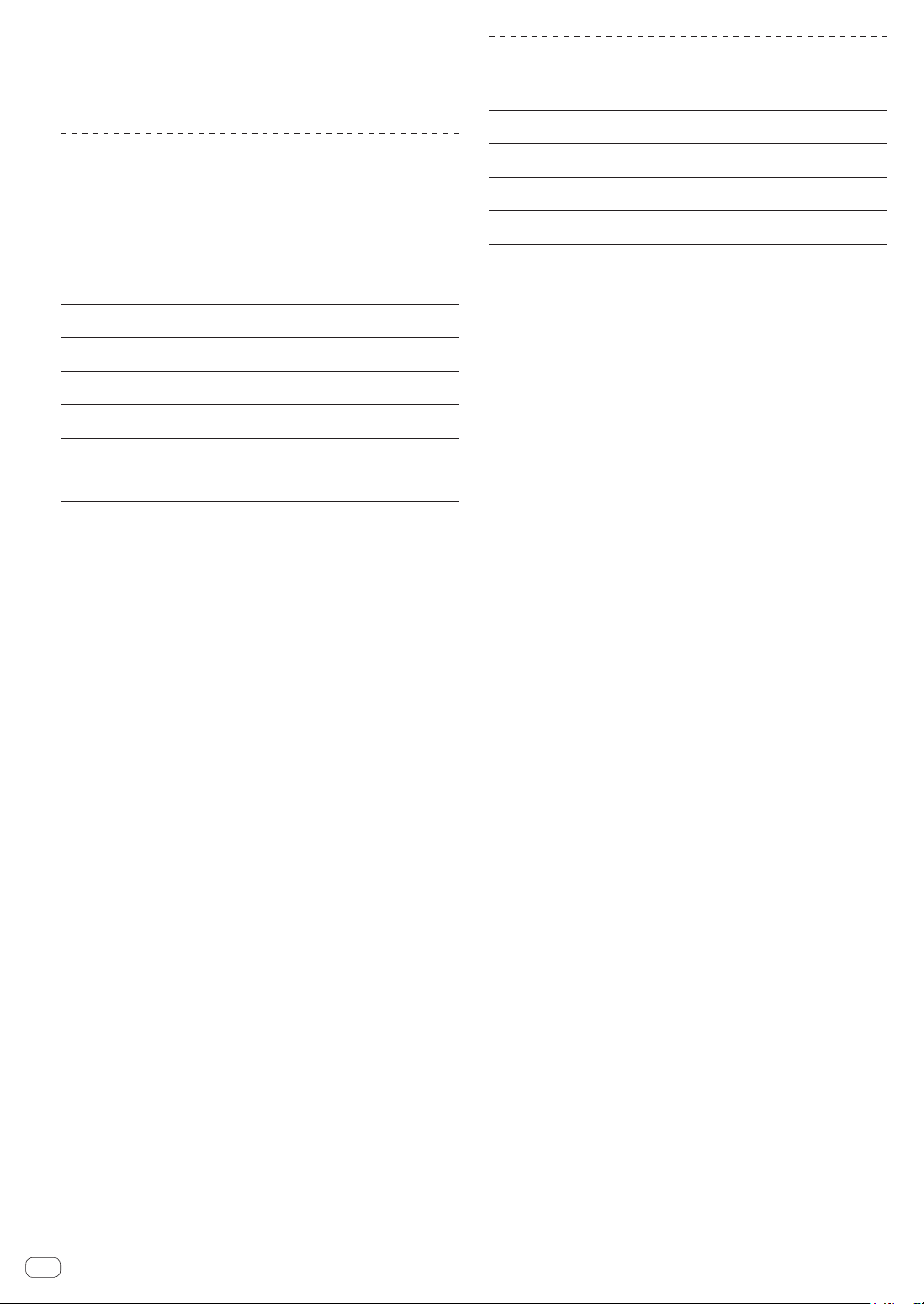
I dischi da 8 cm
Non si possono riprodurre dischi da 8 cm. Non installare i dischi da 8 cm
per tentare di riprodurli con questa unità. L’adattatore potrebbe uscire
mentre il disco gira, danneggiando sia il disco che questa unità.
Informazioni sulle schede di memoria SD
E’ possibile riprodurre file musicali (MP3/AAC/WAV/AIFF) registrati su
schede di memoria SD e conformi agli standard SD.
Sulle schede di memoria SD è inoltre possibile registrare dati come le
informazioni di identificazione del disco, cue points, loop points e hot
cues.
In questo manuale, il termine “scheda di memoria SD” indica collettivamente le schede di memoria SD, SDHC, mini-SD installate su adattatori
SD e micro-SD installate su adattatori SD.
Livelli cartelle
Mass. numero
di cartelle
Mass. numero
di file
Schede suppor-
1
tate
Formati
compatibili
1 Il CPRM non viene supportato.
! Se una scheda di memoria SD non dei tipi compatibili elencati viene
inserita, [FORMAT SD] viene visualizzato ed essa non viene riprodotta. Prima di usarla, riformattare la scheda con un computer.
! Pioneer non garantisce che tutte le schede di memoria SD funzione-
ranno sul questa unità.
Precauzioni per l’uso delle schede di memoria SD
! Le schede di memoria SD sono dei dispositivi elettronici di preci-
sione. Maneggiarle con attenzione. Piegare, far cadere o sottoporre
le schede di memoria SD a forze o urti eccessivi potrebbe causare
la rottura delle stesse. Inoltre, non utilizzare o conservare le schede
di memoria SD in ambienti in cui tende ad esserci la produzione di
elettricità statica o di disturbi elettrici. Si raccomanda l’esecuzione
periodica dei dati di valore.
! Si prega di notare che Pioneer non accetta alcuna responsabilità
di alcun tipo per la predita di dati registrati dal cliente su schede
di memoria SD o per altri problemi, diretti o indiretti, risultanti dal
collegamento con questa unità.
! Dopo aver espulso le schede di memoria SD, conservarle nelle loro
custodie dedicate, ecc.
! Con certe schede di memoria SD può non essere possibile ottenere
le prestazioni desiderate.
Mass. 8 livelli (i file in cartelle oltre il 8° livello non possono
essere riprodotti)
Unlimited (non è possibile visualizzare le cartelle oltre la cartella
10 000 all’interno di una singola cartella)
Unlimited (non è possibile visualizzare le cartelle oltre la cartella
10 000 all’interno di una singola cartella)
! Schede di memoria SD: 8 MB – 2 GB
! Schede di memoria SDHC: 4 GB – 32 GB
! Schede di memoria SD: FAT12 e FAT16 (conformi agli
standard SD)
! Schede di memoria SDHC: FAT32 (conformi agli standard
SD)
Informazioni sui dispositivi USB
Questa unità supporta i dispositivi di memoria di massa USB (dischi fissi
esterni, memorie flash portatili, lettori audio digitali, ecc.).
Livelli cartelle
Mass. numero di
cartelle
Mass. numero
di file
File system
supportati
I brani gestiti con rekordbox (iOS/Android) possono venire riprodotti collegando il dispositivo mobile che contiene rekordbox (iOS/Android) via
USB. Per quanto riguarda i dispositivi compatibili, vedere il sito Web di
Pioneer DJ (http://pioneerdj.com/support/). Per istruzioni per rekordbox
(iOS/Android), vederne il manuale dell’utente rekordbox (iOS/Android).
Quando vi sono molte cartelle o file, il caricamento potrebbe richiedere
un certo tempo.
Le cartelle ed i file che superano i limiti dati non possono venire
visualizzati.
Dispositivi USB non utilizzabili
! I dispositivi ottici a disco come le unità DVD/CD esterne ecc. non
sono supportati.
! Gli hub USB non possono essere utilizzati.
! Gli iPod non possono essere usati. (I dati audio di iPad, iPod touch o
iPhone possono essere riprodotti con questa unità solo se aggiunti
alla libreria rekordbox (iOS/Android).)
Precauzioni per l’uso di dispositivi USB
! Alcuni dispositivi USB potrebbero non funzionare correttamente.
Tenere presente che Pioneer non accetta alcuna responsabilità per
perdite di dati memorizzati dall’utente su dispositivi USB.
! Se una corrente superiore al consentito viene rilevata nella slot di
inserimento per dispositivi USB di questa unità, può accadere che
l’indicatore USB STOP lampeggi, l’erogazione di corrente al dispositivo USB cessi e le comunicazioni si fermino. Per fare riprendere
il funzionamento normale, scollegare il dispositivo USB da questa
unità. Evitare di usare dispositivi USB che vengono indicati consumare troppo. Se il metodo visto non ristabilisce il funzionamento
normale (le comunicazioni non vengono ristabilite), spegnere e
quindi riaccendere questa unità.
! Se un dispositivo USB ha più partizioni, solo la prima è utilizzabile.
(Se informazioni sulla libreria di rekordbox sono presenti, la partizione che contiene la libreria rekordbox ha la priorità.)
! Dispositivi USB forniti di lettori di schede flash potrebbero non
funzionare.
! Con certe dispositivi USB può non essere possibile ottenere le pre-
stazioni desiderate.
Mass. 8 livelli (i file in cartelle oltre il 8° livello non possono
essere riprodotti)
Unlimited (non è possibile visualizzare le cartelle oltre la
cartella 10 000 all’interno di una singola cartella)
Unlimited (non è possibile visualizzare le cartelle oltre la
cartella 10 000 all’interno di una singola cartella)
FAT16, FAT32 e HFS+ (NTFS non è supportato.)
It
6
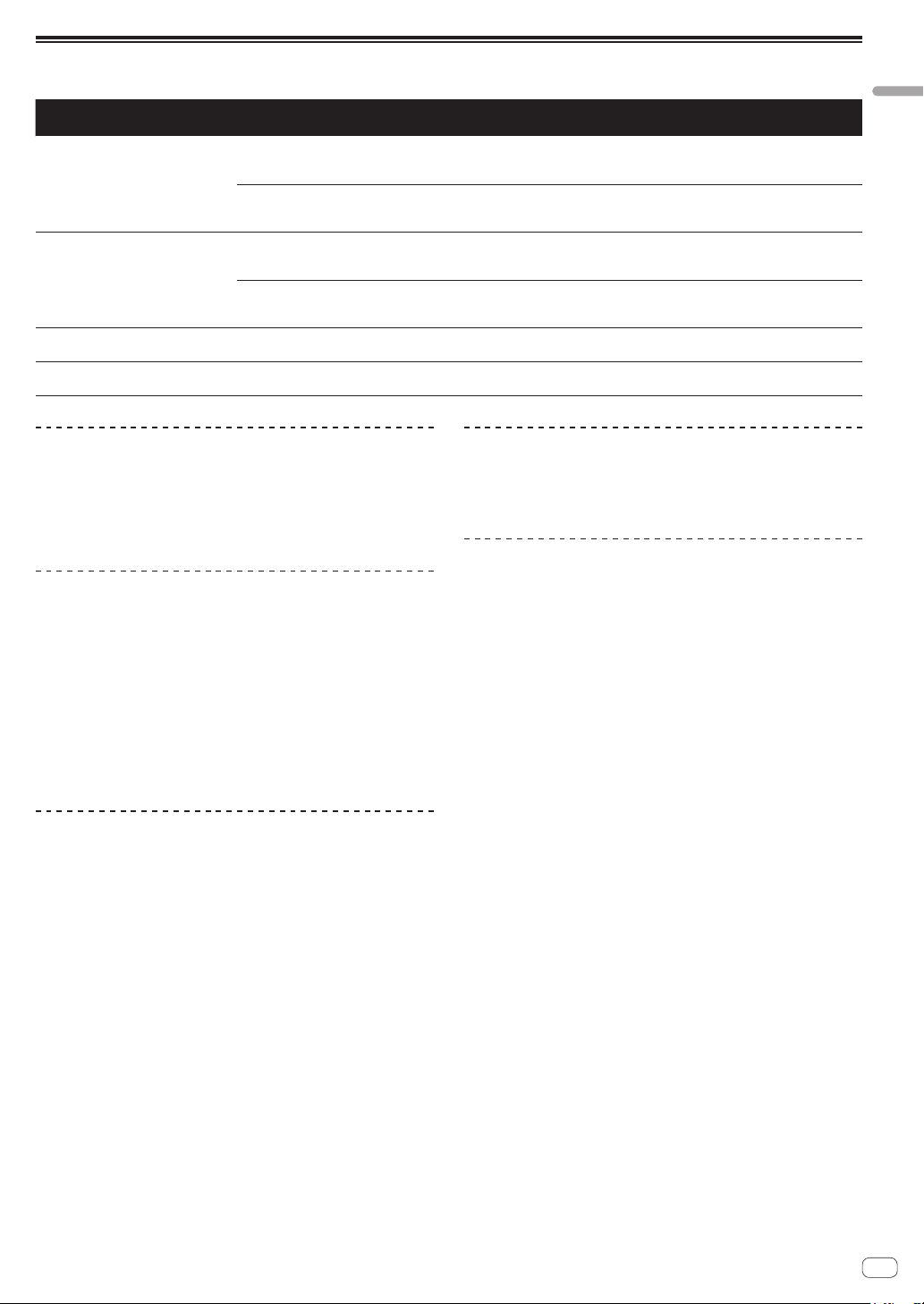
Formati audio supportati
Questa unità supporta i file musicali dei formati che seguono.
Tipo Estensione del file Formati compatibili Profondità in bit Bit rate
MPEG-1 AUDIO LAYER-3 16 bit
MP3 .mp3
MPEG-2 AUDIO LAYER-3 16 bit
MPEG-4 AAC LC 16 bit
AAC .m4a, .aac e .mp4
MPEG-2 AAC LC 16 bit
WAV .wav WAV 16 bit, 24 bit — 44,1 kHz, 48 kHz
AIFF .aif, .aiff AIFF 16 bit, 24 bit — 44,1 kHz, 48 kHz
Da 32
kbps a
320 kbps
Da 8 kbps
a 160
kbps
Da 16
kbps a
320 kbps
Da 16
kbps a
320 kbps
Frequenza di
campionamento
32 kHz, 44,1 kHz, 48 kHz CBR, VBR
16 kHz, 22,05 kHz, 24 kHz CBR, VBR
16 kHz, 22,05 kHz, 24 kHz, 32 kHz,
44,1 kHz, 48 kHz
16 kHz, 22,05 kHz, 24 kHz, 32 kHz,
44,1 kHz, 48 kHz
Metodo di
codifica
CBR, VBR
CBR, VBR
PCM non
compresso
PCM non
compresso
Prima di iniziare
File MP3
I file MP3 possono essere a bit rate costante (CBR) o variabile (VBR).
Entrambi i tipi di file possono essere riprodotti con questa unità, ma le
funzioni di ricerca e di ricerca rapida saranno più lente con i file VBR. Se
la priorità è la funzionalità, si raccomanda la registrazione di file MP3 in
CBR.
File AAC
! AAC è l’abbreviazione di “Advanced Audio Coding”, un formato di
base della tecnologia di compressione audio utilizzata per MPEG-2 e
MPEG-4.
! Il formato e l’estensione di dati AAC dipende dall’applicativo utiliz-
zato per creare i dati.
! Con questa unità, oltre ai file AAC codificati con iTunes® e con esten-
sione “.m4a”, si possono anche riprodurre file con estensione “.aac”
e “.mp4”. Tuttavia, i file AAC protetti da diritti d’autore, ad esempio
acquistati presso iTunes Store, non sono riproducibili. Inoltre, a
seconda della versione di iTunes con cui si è codificato il file, esso
potrebbe non essere riproducibile.
I tag ID3
I tipi di tag delle informazioni registrabili da un file musicali solo quelli
ID3 (v1, v1.1, v2.2.0, v2.3.0, e v2.4.0) e i meta tag.
Immagini legate a file audio
Il solo formato permissibile per immagini associate a file audio è JPEG
(estensione: “.jpg” o “.jpeg”).
! File più grandi di 800 x 800 punti non possono essere visualizzati.
Visualizzazione di caratteri
CD-TEXT
Questa unità è compatibile con CD-Text. Titoli, nomi degli album e nomi
degli artisti registrati in CD-Text vengono visualizzati. Qualora fossero
stati registrati multipli dati, vengono visualizzati i primi dati di testo. I
codici dei caratteri supportati sono indicati in basso.
! ASCII
! ISO-8859
! MS-JIS
! Codice caratteri cinese mandarino
MP3/AAC
Per visualizzare nomi di brani, ecc. con caratteri scritti con codici diversi
da Unicode, cambiare l’impostazione [LANGUAGE].
= Cambio della lingua (p.41)
It
7
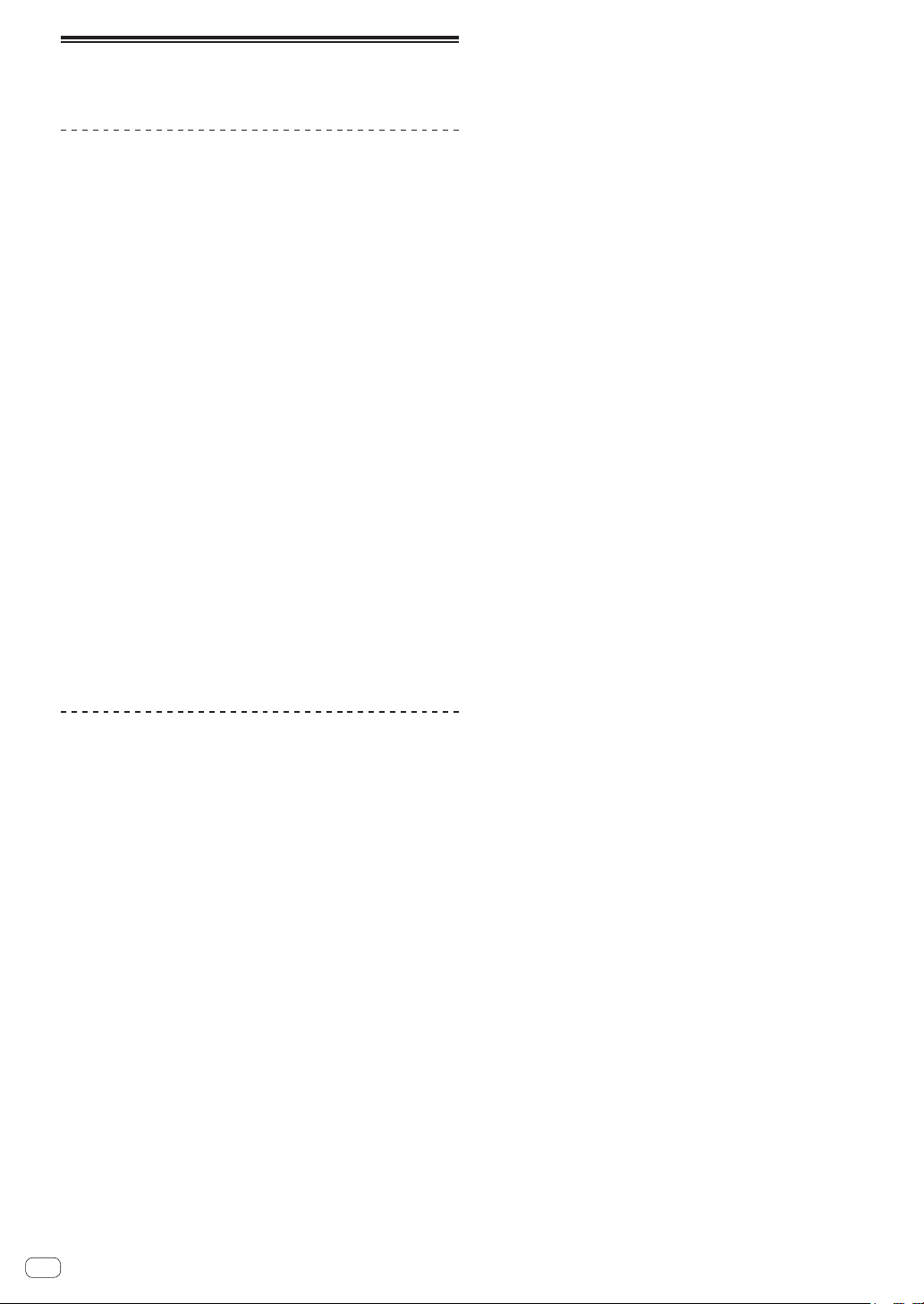
Funzioni utilizzabili insieme ad un computer
Il CD-ROM accluso
Questa unità può essere usata insieme ad un computer quando il software contenuto nel CD-ROM è stato installato nel computer stesso.
Il CD-ROM accluso include i seguenti due programmi.
Software di gestione per musica rekordbox
(Mac/Windows)
rekordbox è un programma che permette agli utenti che possiedono un
lettore DJ Pioneer che supporta rekordbox di gestire file audio da usare
per esibizioni DJ.
— rekordbox (Mac/Windows) è utilizzabile per classificare e cercare
file musicali memorizzati in un computer, oltre che per creare
playlist, migliorando così la vostra efficienza di DJ.
— rekordbox (Mac/Windows) permette di trovare, misurare e rego-
lare le battute, i tempi (BPM) e le altre caratteristiche nei file
musicali prima della performance.
— rekordbox (Mac/Windows) è anche utilizzabile per memorizzare
informazioni su punti (per le funzioni di cue, loop , Hot Cue, ecc.)
prima della performance.
Non solo è possibile usare vari tipi di informazioni su punti e playlist
preparati con rekordbox per la riproduzione con lettori DJ Pioneer, ma la
storia di riproduzione, il numero di riproduzioni, le informazioni su punti,
ecc. possono venire inviati a rekordbox dopo la riproduzione.
Driver
Questo software è un esclusivo driver ASIO per la produzione di segnali
audio da parte del computer. Per usare questa unità da collegata ad
un computer su cui è installato Windows, installare prima il driver sul
computer.
Non è necessario installare un driver se si usa Mac OS X.
! Per dettagli, vedere Installazione del driver a pagina 41.
Contratto di licenza d’uso del software
Il presente Contratto di licenza d’uso del software (d’ora in avanti semplicemente chiamato “Contratto”) è stipulato tra l’utente finale (sia esso
la persona fisica che installa il software o qualsiasi singola persona
giuridica in nome della quale la persona fisica agisce) (d’ora in avanti
chiamata semplicemente “Voi” o “il vostro”) e PIONEER CORPORATION
(d’ora in avanti semplicemente chiamata “Pioneer”).
QUALSIASI AZIONE INTRAPRESA PER INSTALLARE O AVVIARE
IL PROGRAMMA COMPORTA L’ACCETTAZIONE DEI TERMINI
DEL CONTRATTO. L’AUTORIZZAZIONE DI SCARICARE E/O
USARE IL PROGRAMMA È ESPRESSAMENTE CONDIZIONATA
DALL’ACCETTAZIONE DA PARTE DELL’UTENTE DEI TERMINI DI
SEGUITO RIPORTATI. PER RENDERE VALIDO E APPLICABILE IL
CONTRATTO NON È NECESSARIA ALCUNA APPROVAZIONE FORNITA
PER ISCRITTO O IN FORMA ELETTRONICA. QUALORA L’UTENTE NON
ACCETTI TUTTI E CIASCUNO DEI TERMINI DEL CONTRATTO NON
POTRÀ USARE IL PROGRAMMA, NON LO DOVRÀ INSTALLARE O SARÀ
TENUTO A DISINSTALLARLO SECONDO QUANTO PERTINENTE.
1 DEFINIZIONI
1 Per “Documentazione” s’intendono i documenti scritti, le carat-
teristiche tecniche e il contenuto della guida resi pubblicamente
disponibili da Pioneer per fornire assistenza durante l’installa-
zione e l’uso del Programma.
2 Per “Programma” s’intende tutto o parte del software concesso
in licenza da Pioneer all’utente in virtù del Contratto.
2 LICENZA DEL PROGRAMMA
1 Limitazione di licenza. In dipendenza dalle restrizioni del
Contratto, Pioneer concede all’utente la licenza limitata, non
esclusiva e non trasferibile (priva di qualsiasi diritto di conces-
sione in sublicenza a terzi) di:
a Installare una singola copia del Programma sul vostro
computer o dispositivo mobile, usare il Programma per
uso solo personale nei termini di questo Contratto e della
Documentazione (“Uso autorizzato”);
b Usare la Documentazione fornita a supporto dell’uso autoriz-
zato da parte dell’utente; e
c Eseguire una copia del Programma esclusivamente a titolo di
riserva e a condizione che essa rechi tutti i titoli, i marchi e gli
avvisi relativi ai diritti d’autore e alla restrizione dei diritti.
2 Restrizioni. All’utente non è concesso copiare od usare il
Programma o la Documentazione salvo nei casi esplicitamente
previsti dal Contratto. All’utente non è concesso trasferire,
cedere in sublicenza, cedere a pagamento o in prestito il
Programma, né usarlo per l’addestramento di terze parti, partecipazione commerciale o fornitura di servizi. All’utente stesso o ad
altri per proprio conto non è concesso modificare, decodificare,
disassemblare o decompilare il Programma, salvo quanto esplicitamente consentito dalla legge applicabile e in ogni caso solo
dopo che egli abbia notificato Pioneer per iscritto le attività cui
intende dar luogo.
3 Proprietà. Pioneer o i propri concessori di licenza mantengono
tutti i diritti, titoli e interessi in tutti e verso tutti i diritti brevettuali,
di copyright, di marchio, di secreto industriale ed altri diritti
ancora relativi alla proprietà intellettuale nel Programma e nella
Documentazione, nonché in ogni derivato di questi. L’utente non
acquisisce alcun altro diritto, sia esso esplicito o implicito, oltre
quelli previsti dal Contratto.
4 Negazione di assistenza. Pioneer non è soggetta ad alcun
obbligo di fornire supporto, manutenzione, aggiornamenti, modifiche o nuove versioni del Programma o della Documentazione in
virtù del Contratto.
3 NEGAZIONE DI GARANZIA
IL PROGRAMMA E LA DOCUMENTAZIONE SONO FORNITI “NELLO
STATO IN CUI SI TROVANO” SENZA ALCUNA DICHIARAZIONE O
GARANZIA, E L’UTENTE ACCETTA DI USARLI A SOLO PROPRIO
RISCHIO. PER QUANTO E NELLA TOTALE MISURA CONSENTITA DALLA
LEGGE, PIONEER ESPLICITAMENTE NEGA QUALSIVOGLIA TIPO DI
GARANZIA SUL PROGRAMMA E LA DOCUMENTAZIONE, SIA ESSA
ESPLICITA, IMPLICITA, STATUTARIA O DERIVANTE DALL’ESECUZIONE,
LA TRANSAZIONE O L’USO COMMERCIALE, COMPRESA OGNI
GARANZIA SULLA COMMERCIABILITÀ, IDONEITÀ AD IMPIEGHI
PARTICOLARI, REQUISITI QUALITATIVI, PRECISIONE, TITOLO O NON
VIOLAZIONE.
4 DANNI E PROVVEDIMENTI CONTRO LE VIOLAZIONI
L’utente concorda che qualsiasi violazione delle restrizioni specificate
nel Contratto arrecherebbe a Pioneer un danno irreparabile per il quale
il solo rimborso in denaro risulterebbe inadeguato. Oltre ai danni e a
qualsiasi altro provvedimento cui Pioneer potrebbe avere diritto, l’utente
concorda che Pioneer stessa ricerchi allevio ingiuntivo allo scopo di
prevenire la violazione effettiva, minacciata o continua del Contratto.
5 CESSAZIONE DEL CONTRATTO
Pioneer ha la facoltà di porre termine al Contratto in qualsiasi momento
qualora l’utente ne violi una delle clausole. Alla cessazione del
Contratto, l’utente è tenuto a cessare l’uso del Programma, a rimuoverlo
permanentemente dal vostro computer o dispositivo mobile su cui è
installato e a distruggerne tutte le copie, nonché della Documentazione
in proprio possesso, dando quindi conferma scritta a Pioneer di avere
provveduto a ciò. Le sezioni 2.2, 2.3, 2.4, 3, 4, 5 e 6 rimarranno valide
anche dopo la cessazione del Contratto.
6 TERMINI GENERALI
1 Limite di responsabilità. In nessun caso Pioneer o le proprie
sussidiarie assumeranno responsabilità, in relazione al Contratto
o all’oggetto da esso trattato e per qualsivoglia ipotesi di responsabilità, per i danni indiretti, accessori, speciali, conseguenziali o
punitivi, oppure per perdita di profitto, reddito, lavoro, risparmio,
dati, uso o per costi di acquisti sostitutivi, anche qualora esse
sono state informate della possibilità del verificarsi di tali danni o
qualora questi siano prevedibili. In nessun caso la responsabilità
di Pioneer per qualsivoglia tipo di danno eccederà il valore già
pagato dall’utente a Pioneer stessa o alle proprie sussidiarie per
il Programma. Le parti riconoscono che i limiti di responsabilità
e l’allocazione dei rischi nel Contratto sono riflessi nel prezzo
It
8
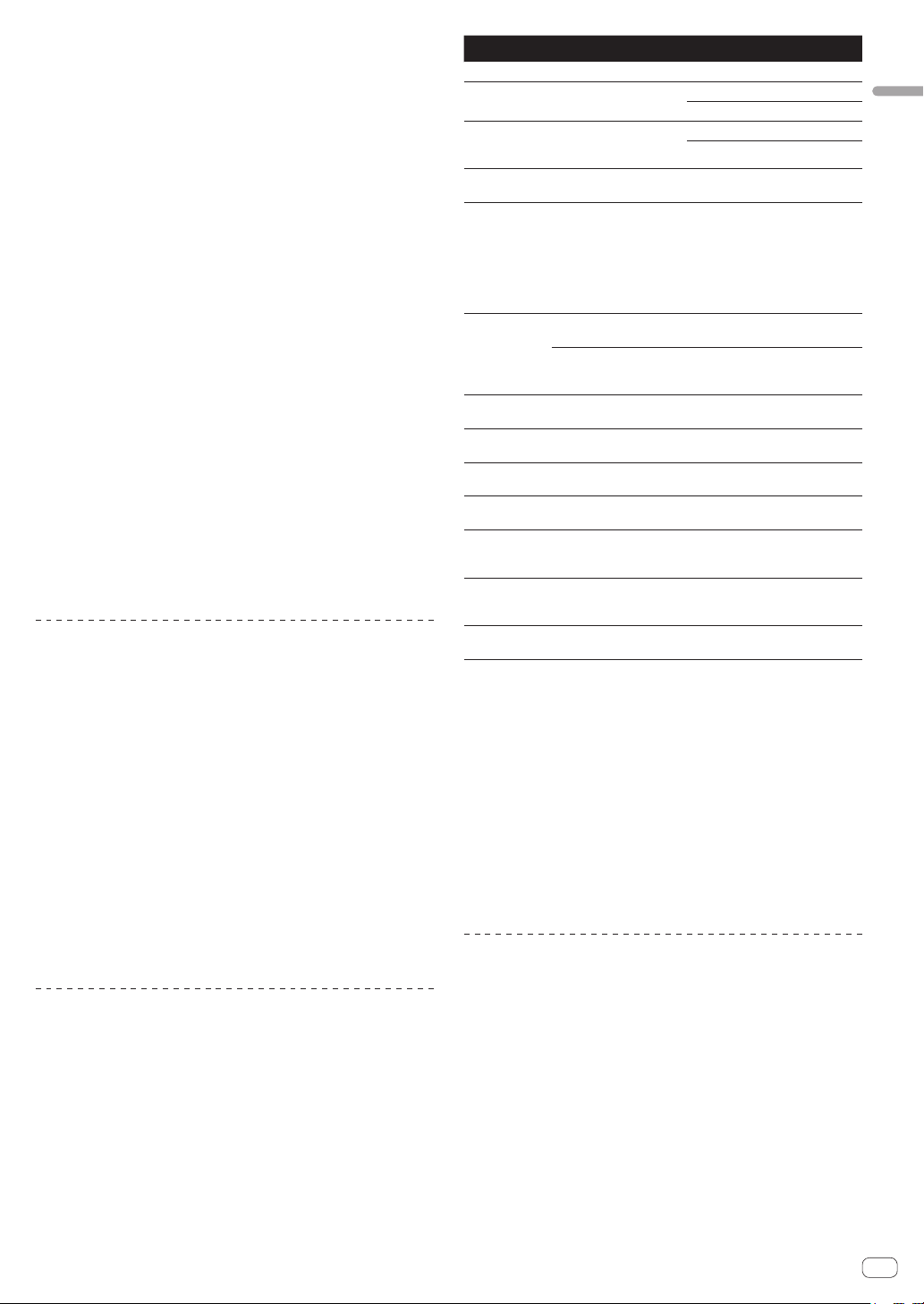
del Programma e sono elementi essenziali della transazione tra
le parti, senza i quali Pioneer non avrebbe fornito il Programma
stesso né avrebbe stipulato il Contratto.
2 I limiti o le esclusioni di garanzia e di responsabilità stabiliti nel
Contratto non hanno effetto né pregiudicano i diritti conferiti per
legge all’utente e si applicano solo nella misura in cui tali limiti o
esclusioni sono consentiti dalle leggi di giurisdizione del luogo in
cui l’utente stesso risiede.
3 Separazione e rinuncia. Qualora una qualsiasi delle clausole del
Contratto venga dichiarata illecita, non valida o altrimenti non
applicabile, essa sarà applicata per quanto possibile o, qualora
tale capacità non sia praticabile, sarà esclusa e rimossa dal
Contratto stesso ferma restando la totale validità ed effetto delle
rimanenti clausole. La rinuncia di una delle parti alla rivendicazione su qualsivoglia inadempienza o violazione del Contratto
non comporta la rinuncia alla rivendicazione su eventuali inadempienze o violazioni successive.
4 Divieto di cessione. All’utente non è concesso cedere, vendere,
trasferire, delegare o altrimenti disporre del Contratto o di qualsiasi diritto od obbligo da esso derivante, sia volontariamente
sia involontariamente, per effetto di legge o in altro modo, senza
avere prima ottenuto l’autorizzazione scritta di Pioneer. Qualsiasi
cessione, trasferimento o delega dichiarata sarà resa nulla e
inefficace. Per quanto precede, il Contratto vincolerà e deriverà
vantaggio alle parti nonché ai rispettivi successori e aventi diritto.
5 Indivisibilità del Contratto. Il presente Contratto costituisce
l’intero accordo tra le parti e supera gli altri eventuali accordi
o dichiarazioni, precedenti o contemporanei, siano essi forniti
in forma scritta o verbale, relativi all’oggetto dello stesso. Il
Contratto non potrà essere modificato o corretto senza la preventiva ed esplicita autorizzazione scritta di Pioneer e nessun
altro atto, documento, uso o consuetudine potrà essere posto in
essere per modificarlo o correggerlo.
6 Vi dichiarate d’accordo che il presente Contratto deve venire
governato ed interpretato dalle leggi in vigore in Giappone.
Precauzioni sui copyright
rekordbox limita la riproduzione e la copia di contenuti musicali protetti
da copyright.
! Quando nei contenuti musicali sono integrati dati codificati, ecc.,
per la protezione del copyright, il normale funzionamento del programma potrebbe non essere possibile.
! Quando rekordbox rileva che vi sono dati codificati, ecc., per la pro-
tezione del copyright integrati nei contenuti musicali, l’elaborazione
(riproduzione, lettura, ecc.) potrebbe interrompersi.
Le registrazioni eseguite sono per il godimento personale e secondo le
leggi sul copyright non possono essere utilizzate senza il consenso di chi
detiene il copyright.
! La musica registrata da CD, ecc., è protetta da leggi sul copyright
di paesi individuali e da trattati internazionali. La piena responsa-
bilità per un utilizzo legale ricade sula persona che ha registrato la
musica.
! Quando si tratta con musica scaricata da Internet, ecc., la piena
responsabilità che essa venga utilizzata secondo le modalità del con-
tratto col sito di scaricamento ricade sulla persona che ha scaricato
tale musica.
Precauzioni per l’installazione di
rekordbox (Mac/Windows)
Prima di installare rekordbox, leggere attentamente Contratto di licenza
d’uso del software.
! Il CD-ROM accluso include programmi di installazione e istruzioni
per l’uso nelle 12 lingue indicate di seguito:
Inglese, francese, tedesco, italiano, olandese, spagnolo, portoghese,
russo, cinese (caratteri semplificati), cinese (caratteri tradizionali),
coreano e giapponese.
! Se si usa un sistema operativo in una lingua che non sia una di
quelle già elencate, scegliere [English (Inglese)] durante la proce-
dura di installazione.
Sistemi operativi supportati
Mac OS X (10.5.8 o successivo)
®
7 Home Premium/Professional/
Windows
Ultimate
Windows Vista
Home Premium/Business/Ultimate (SP2 o
successivo)
Windows
Professional (SP3 o successivo)
®
Home Basic/
®
XP Home Edition/
Versione a 32 bit
Versione a 64 bit
Versione a 32 bit
Versione a 64 bit
Versione a 32 bit
1
1
1
1
1
1
Ambiente operativo minimo per rekordbox
(Mac/Windows)
Prima di avviare l’installazione, controllare che il computer fornisca
l’ambiente operativo descritto di seguito.
In Mac OS X
CPU
Memoria
necessaria
Disco fisso
Unità disco
ottica
Audio
Collegamento
Internet
Porta USB
Porta LAN
! Il funzionamento completo non viene garantito per tutti i computer, anche per
quelli con un ambiente operativo come quello sopradescritto.
! Anche con la capacità di memoria necessaria indicata per l’ambiente operativo
di cui sopra, nei casi descritti di seguito il software potrebbe non essere in grado
di fornire complete funzionalità e prestazioni a causa di mancanza di memoria.
In tal caso, prendere le misure necessarie per assicurarsi memoria libera sufficiente. Si raccomanda di aggiungere memoria extra al fine di ottenere prestazioni stabili.
— Se ci sono molti brani gestiti nella library di rekordbox
— Se ci sono programmi e servizi residenti in memoria
! A seconda delle impostazioni di alimentazione del computer ed altri fattori.,
la capacità di elaborazione della CPU e del disco fisso potrebbe essere insufficiente. Quando si utilizzano computer laptop in particolare, tenere l’alimentazione CA sempre collegata ed impostare le massime prestazioni ottenibili
quando si utilizza rekordbox.
! Tenere presente che le funzionalità di rekordbox possono venire diminuite da
conflitti con altro software presente nel vostro computer.
Per Windows
Windows Vista® e
Windows® XP
1 GB o più di RAM
250 MB o più di spazio libero (senza includere lo spazio per la
memorizzazione di file musicali ecc.)
Unità disco ottica sulla quale è possibile la lettura del CD-ROM
Uscita audio per diffusori, cuffie, ecc. (dispositivo audio interno
o esterno)
Per la registrazione come utente e per domande, usare un Web
browser che supporti SSL a 128 bit (Safari 2.0 o successivo, o
Internet Explorer
Una porta USB che permetta il collegamento di un dispositivo
USB (memoria flash, disco fisso, ecc.), è necessaria per la
trasmissione di file musicali al dispositivo USB.
Per trasferire file audio in un lettore DJ Pioneer, è necessario
usare un adattatore LAN Ethernet (porta RJ45).
Computer Macintosh dotato di proces-
®
sore Intel
®
7,
®
6.0 o successivo, ecc.).
Dual Core da 1,6 GHz o più
Computer PC/AT compatibile dotato di
processore Intel® Dual Core da 2,0 GHz
o più
Installazione di rekordbox (Mac/
Windows)
Prima di installare rekordbox, leggere attentamente Precauzioni per
l’installazione di rekordbox (Mac/Windows).
Procedura di installazione (Macintosh)
! Per installare e disinstallare rekordbox è necessaria l’autorizzazione
dell’amministratore del computer.
Prima dell’installazione, eseguire il log on come l’utente amministra-
tore del computer.
Prima di iniziare
It
9
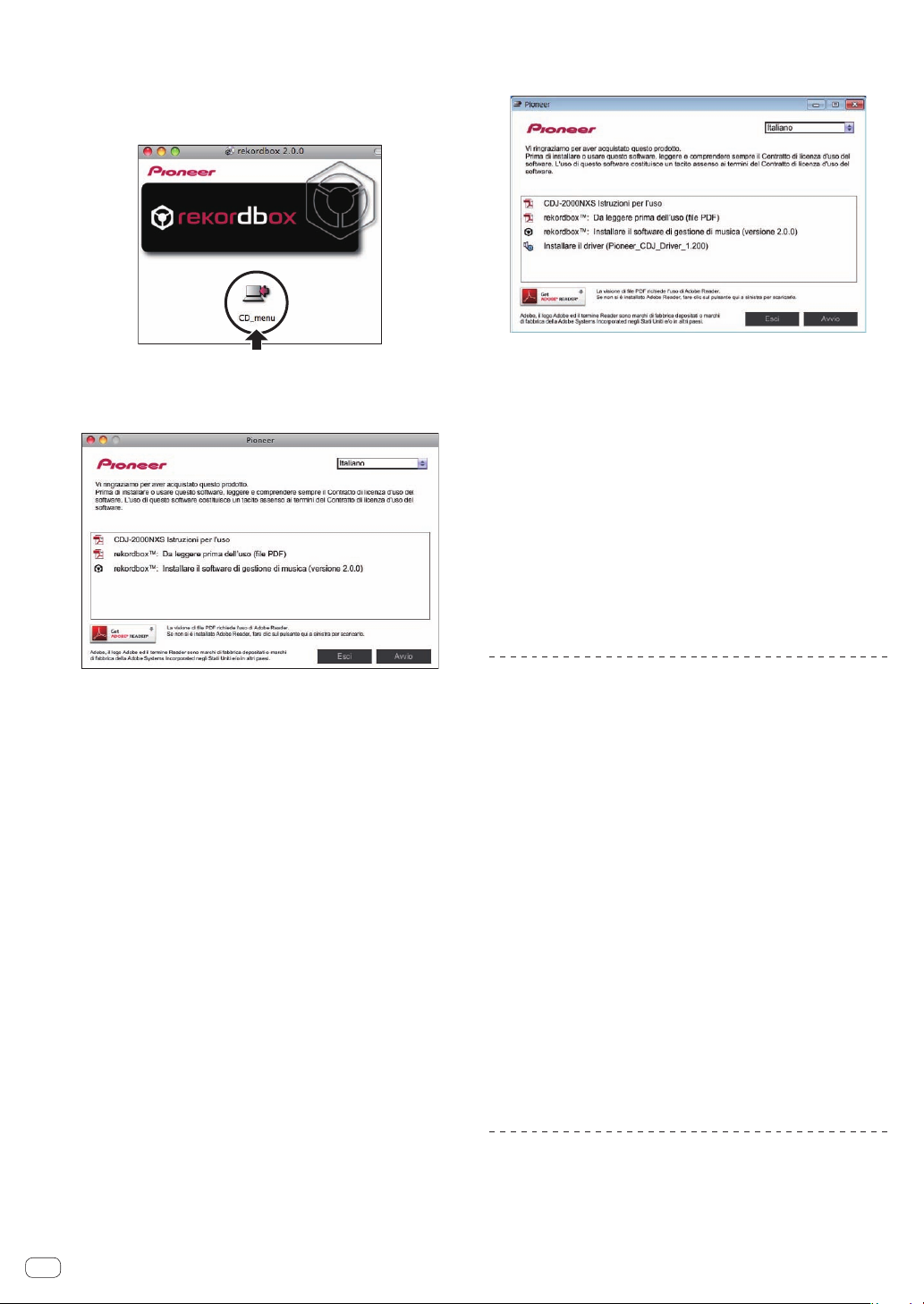
1 Quando il CD-ROM viene inserito nell’unità disco del
computer, esso si apre sullo schermo. Fare doppio clic
sull’icona [CD_menu.app].
! Se la finestra contenente [CD_menu.app] non appare quando viene
inserito il CD-ROM, usare il Finder per aprire manualmente il lettore
ottico e fare doppio clic sull’icona [CD_menu.app].
2 Quando viene visualizzato il menu del CD-ROM,
selezionare [rekordbox: Installare il software di gestione
di musica] e quindi fare clic su [Avvio].
2 Quando viene visualizzato il menu del CD-ROM,
selezionare [rekordbox: Installare il software di gestione
di musica] e quindi fare clic su [Avvio].
! Per chiudere il menu del CD-ROM fare clic su [Esci].
3 Quando la schermata di scelta della lingua appare,
scegliere [Italiano] e fare clic su [OK].
! Potete scegliere la lingua desiderata, purché si trovi fra quelle sup-
portate dal vostro ambiente operativo.
4 Apparsa la schermata dell’accordo di licenza del
software, leggere attentamente Contratto di licenza
d’uso del software. Se si è d’accordo con Contratto di
licenza d’uso del software, fare clic su [Sono d’accordo].
! Se non si è d’accordo con il contenuto dell’Contratto di licenza d’uso
del software, fare clic su [Annulla] e fermare l’installazione.
5 Installare rekordbox seguendo le istruzioni sullo
schermo.
! Fare clic su [Cancella] per cancellare l’installazione quando è in
corso.
! Per chiudere il menu del CD-ROM fare clic su [Esci].
3 Quando appare la schermata del Contratto di licenza
del software, scegliere [Italiano], leggere attentamente
Contratto di licenza d’uso del software e fare clic su
[Continua].
! Potete scegliere la lingua desiderata, purché si trovi fra quelle sup-
portate dal vostro ambiente operativo.
4 Se si è d’accordo con Contratto di licenza d’uso del
software, fare clic su [Sono d’accordo].
! Se non si è d’accordo con il contenuto dell’Contratto di licenza
d’uso del software, fare clic su [Non sono d’accordo] e fermare
l’installazione.
5 Installare rekordbox seguendo le istruzioni sullo
schermo.
Procedura di installazione (Windows)
! Per installare e disinstallare rekordbox è necessaria l’autorizzazione
dell’amministratore del computer.
Eseguire il log on come utente registrato come amministratore del
computer prima dell’installazione di rekordbox (Mac/Windows).
1 Inserire il CD-ROM nel lettore ottico del computer.
Viene visualizzato il menu del CD-ROM.
! Se il menu del CD-ROM non appare quando viene inserito il
CD-ROM, aprire il lettore ottico da [Computer (o Risorse del
computer)] nel menu [Start] e quindi fare clic due volte sull’icona
[CD_menu.exe].
Lancio rekordbox (Mac/Windows)/Visione
delle Istruzioni per l’uso
Prima di usare rekordbox, eseguire il log on come l’utente amministratore del computer.
! Quando rekordbox viene acceso per la prima volta è necessario
introdurre la chiave di licenza. La chiave di licenza è applicata alla
confezione del CD-ROM.
Quando rekordbox viene attivato, le istruzioni per l’uso possono essere
viste dal menu rekordbox [Aiuto].
! Il Manuale in linea ed il sito di supporto possono venire raggiunti
solo se il computer è collegato ad Internet.
In Mac OS X
Aprire la cartella [Application] con Finder, poi fare
doppio clic su [rekordbox 2.x.x.app].
! Il numero 2.x.x indica la versione di rekordbox.
Per Windows® 7, Windows Vista® e Windows® XP
Fare clic sul pulsante [Start] di Windows, poi scegliere
[Tutti i programmi] > [Pioneer] > [rekordbox 2.x.x] >
[rekordbox 2.x.x].
! Il numero 2.x.x indica la versione di rekordbox.
Installazione di rekordbox (iOS/Android)
Installare rekordbox (iOS/Android) sul dispositivo portatile (smartphone,
tablet, ecc.). Per istruzioni sull’installazione e sulle versioni dei sistemi
operativi supportate, vedere il nostro sito web (http://www.rekordbox.
com).
10
It
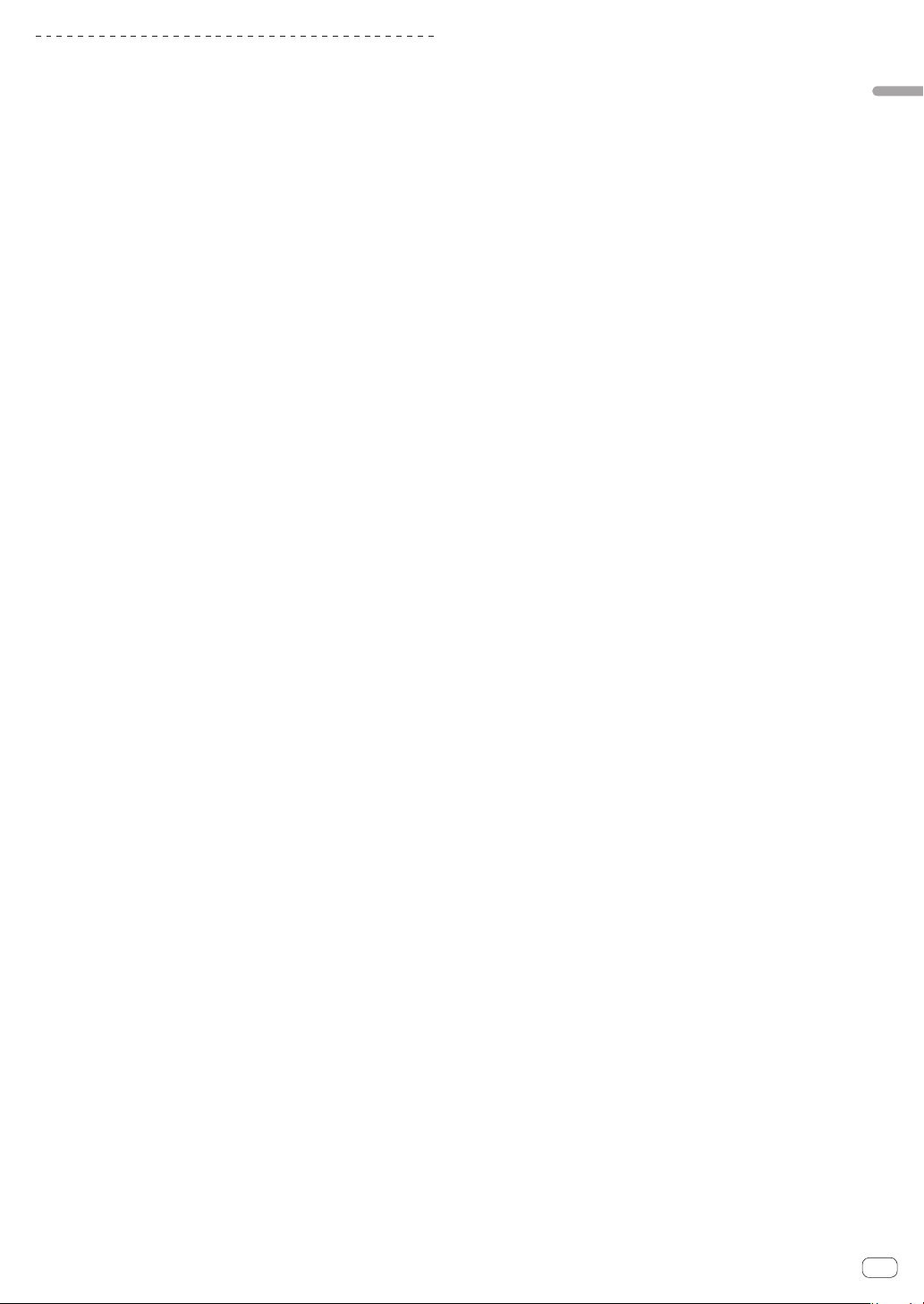
Uso del sito di supporto online
Prima di fare domande sulle procedure di uso di rekordbox o su problemi tecnici, leggere le istruzioni per l’uso ed il manuale in linea di
rekordbox (Mac/Windows) e controllare la sezione FAQ del sito Web di
supporto online di rekordbox.
<rekordbox sito di supporto online>
http://www.rekordbox.com
! Prima di poter richiedere assistenza per rekordbox è necessario
registrarsi presso il sito di supporto online di rekordbox.
! La registrazione dell’utente richiede la chiave di licenza, che deve
essere pronta per l’uso. Non dimenticare il proprio nome di login (il
vostro indirizzo di mail), il password specificato per la registrazione
come utente e la chiave di licenza.
! La PIONEER CORPORATION richiede informazioni personali per i
seguenti fini:
1 Per poter fornire supporto adatto al prodotto acquistato
2 Per dare il cliente informazioni su prodotti o eventi via mail
3 Per ottenere opinioni via inchiesta per progettare nuovi prodotti
— Le informazioni personali che vi riguardano vengono tenute
segrete sulla base della politica per la privacy perseguita dalla
nostra azienda.
— La politica sulla privacy di Pioneer è reperibile presso il sito di
supporto online di rekordbox.
! Nel porre domande riguardanti rekordbox, fornire sempre il tipo di
computer, le sue caratteristiche tecniche (CPU, memoria installata,
periferiche usate, ecc.), il suo sistema operativo e la sua versione,
oltre ad informazioni concrete sul problema accusato.
— Per quanto riguarda la configurazione del computer per perife-
riche non Pioneer ed ottenere supporto tecnico, entrare in contatto con il loro fabbricante o rivenditore.
! Si prevede il rilascio di aggiornamenti che migliorino la funzionalità e
le prestazioni di rekordbox. Gli aggiornamenti saranno disponibili per
il download presso il sito di supporto di rekordbox. Si raccomanda
fortemente di fare questi aggiornamenti ed usare sempre l’ultima
versione di rekordbox.
Prima di iniziare
It
11
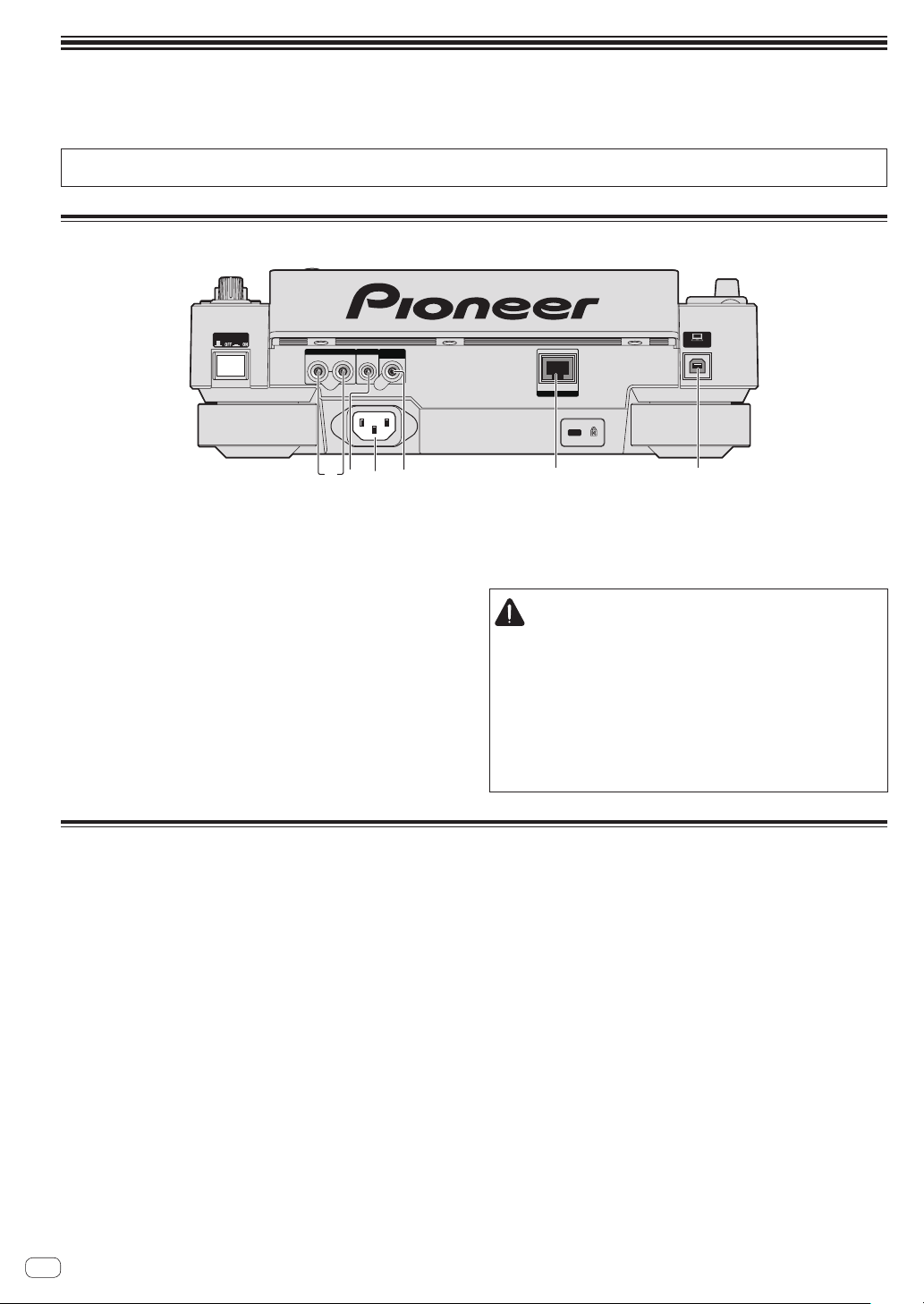
Collegamenti
56
! Prima di fare o modificare collegamenti, non mancare di spegnere l’apparecchio e di scollegare il cavo di alimentazione.
! Consultare le istruzioni per l’uso del componente da collegare.
! Collegare il cavo di alimentazione dopo che tutti i collegamenti fra dispositivi sono stati fatti.
! Se si usa un cavo LAN per i collegamenti, non mancare di fare uso del cavo LAN accluso al prodotto o un cavo STP (shielded twisted pair).
! Non scollegare il cavo LAN quando file musicali e/o informazioni vengono condivisi usando PRO DJ LINK.
Descrizione dei terminali
POWER
AUDIO OUT
CONTROL DIGITAL
RL
14
OUT
23
1 Terminali AUDIO OUT L/R
Collegare qui i cavi audio (acclusi).
2 Terminale CONTROL
Viene usato per collegare fra loro lettori DJ con un cavo con mini spinotto fono (Ø 3,5 mm) (da acquistare separatamente) per mandare i
segnali di controllo per la riproduzione correlata.
= Collegamenti per la riproduzione correlata (p.15)
3 AC IN
Da collegare ad una presa di corrente.
Collegare il cavo di alimentazione dopo che tutti i collegamenti fra
dispositivi sono stati fatti.
Usare solo il cavo di alimentazione accluso.
4 Terminale DIGITAL OUT
Collegare qui un cavo digitale coassiale.
LINK
5 Terminale LINK
Collegare qui il cavo LAN (accluso).
6 Porta USB
Collegare ad un computer.
ATTENZIONE
Usando gli interruttori di questa unità o del telecomando (se fornito) si
possono spegnere tutti gli indicatori come se si fosse staccata la spina
di alimentazione. Questo accade tuttavia secondo le specifiche del
sistema, che rimane sotto tensione. Per spegnere il sistema del tutto,
si deve scollegare la spina di alimentazione (o altro dispositivo interruttore) dalla presa di corrente alternata. Mettere quest’unità vicino
ad una presa di c.a. con facile accesso alla spina (o altro dispositivo
interruttore). Se si prevede di non dover usare per molto tempo questa
unità, scollegarne il cavo di alimentazione dalla presa. Si possono
altrimenti causare incendi.
CONTROL
Stile di base
La riproduzione con questa unità viene fatta principalmente con brani preparati con rekordbox installato su di un computer.
! Per le modalità d’uso di rekordbox, vederne le istruzioni per l’uso di rekordbox (Mac/Windows). Le istruzioni per l’uso di rekordbox (Mac/Windows)
sono accessibili dal menu [Aiuto] di rekordbox (Mac/Windows) stesso.
! Inoltre, per i lettori DJ e mixer DJ, è possibile collegare fino a quattro lettori compatibili con PRO DJ LINK usando cavi LAN (CAT5e) e connessioni
PRO DJ LINK.
! Con certe combinazioni di modelli, potrebbe anche essere necessario uno switching hub (da acquistarsi separatamente). Usare uno switching hub
da 100 Mbps o più. Alcuni switching hub potrebbero non funzionare correttamente.
! Per collegarsi ad un mixer dotato di una sola porta LAN è necessario uno switching hub (da acquistarsi separatamente). Con mixer dotati di porte
LAN sufficienti per tutti i lettori DJ e computer del sistema, collegarli direttamente alle porte LAN del retro del mixer, senza usare hub.
! Utilizzare un router wireless (disponibile in commercio) e punto di accesso (disponibile in commercio) conforme alle norme IEEE802.11n o
IEEE802.11g. La connessione PRO DJ LINK potrebbe non funzionare correttamente in certe condizioni del segnale o a causa del router o access
point.
12
It
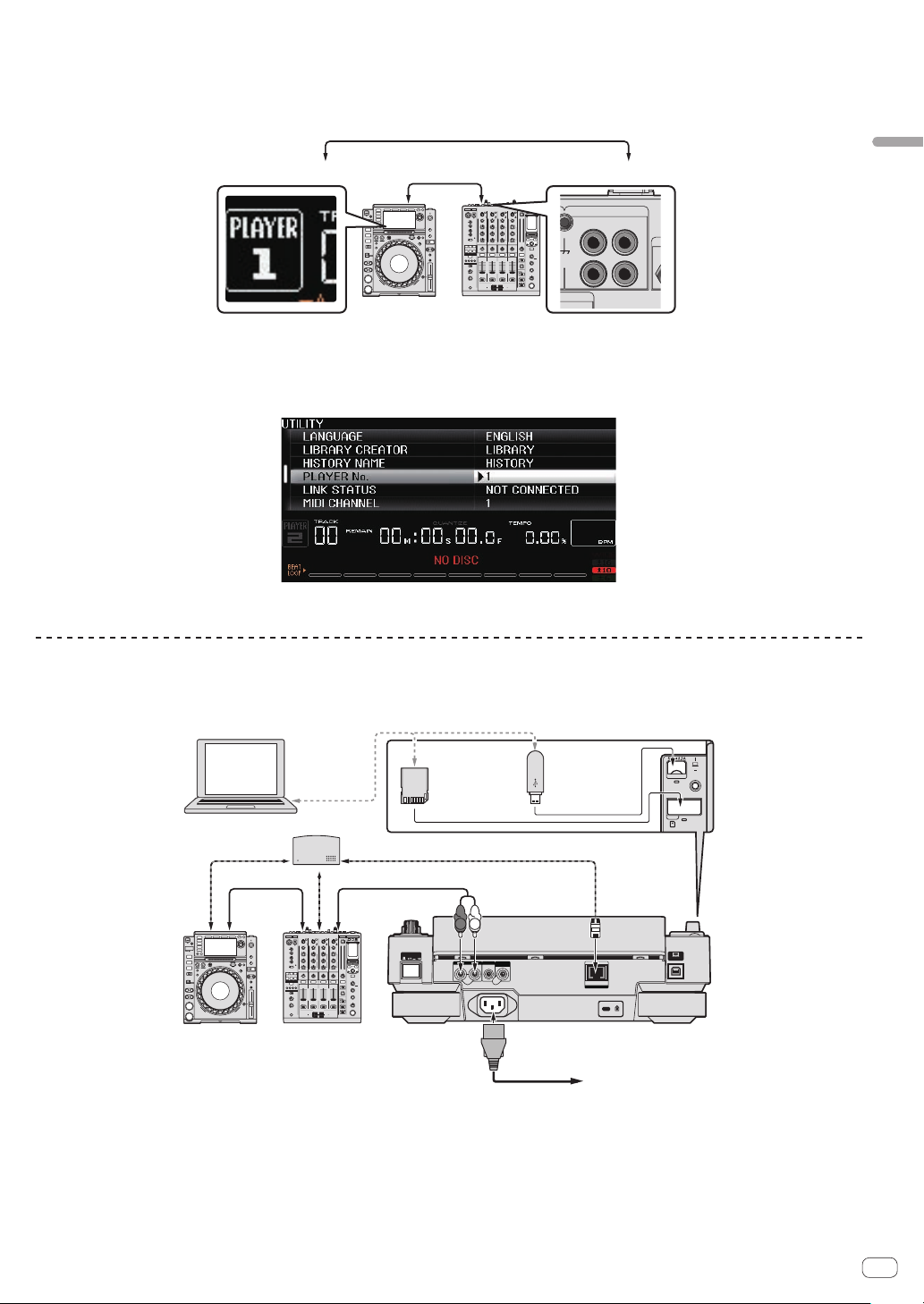
Collegamento con un mixer dotato di una sola porta LAN
USB
STOP
LO
•I
REC / CALL
SD
HOT CUE
Q
Se ci si collega ad un mixer che possiede una sola porta LAN usando uno switching hub, per sfruttare al massimo le funzioni di gestione dei file musicali di rekordbox, impostare il numero del canale del mixer a cui è collegato un cavo o cavo coassiale digitale ed il numero del lettore visualizzato in
basso a destra sul display dell’unità principale sullo stesso valore.
(Ad es.: Se il cavo audio è collegato al canale 1)
PLAYER 1 CH 1
Per cambiare il numero del lettore, fare quanto segue.
1 Scollegare il dispositivo di memoria di massa (SD, USB) ed il cavo LAN.
2 Premere il pulsante [MENU/UTILITY] per oltre un secondo per far comparire la schermata [UTILITY].
3 Girare la manopola selettrice scegliendo [PLAYER No.] e premerla.
4 Girare la manopola selettrice per scegliere il numero del lettore, poi premerla per finalizzare la scelta.
Cavo audio
AL GND
PHONO
CH 1
L
R
CD/ LINE
Collegamenti
5 Premere il pulsante [MENU/UTILITY] per terminare l’impostazione.
PRO DJ LINK (SD & USB Export)
! I file audio ed i dati di rekordbox possono venire trasferiti a questa unità con un dispositivo di memoria (memoria flash, disco fisso, ecc.) eliminando
la necessità di portare il computer nella cabina DJ. È possibile fissare in anticipo le playlist, i cue, i loop e gli hot cues con rekordbox ed usarli per la
riproduzione.
rekordbox
Computer
Hub con selettore
Cavo LAN Cavo LAN
Cavo LAN
Cavo audioCavo audio
Lettore DJ Mixer DJ
Scheda di
memoria SD
contenente dati
di rekordbox
POWER
L
R
AUDIO OUTRLCONTROL DIGITAL
Dispositivo
USB
contenente dati
di rekordbox
OUT
Cavo di alimentazione
CONTROL
LINK
Pannello posteriore
Ad una presa
It
13
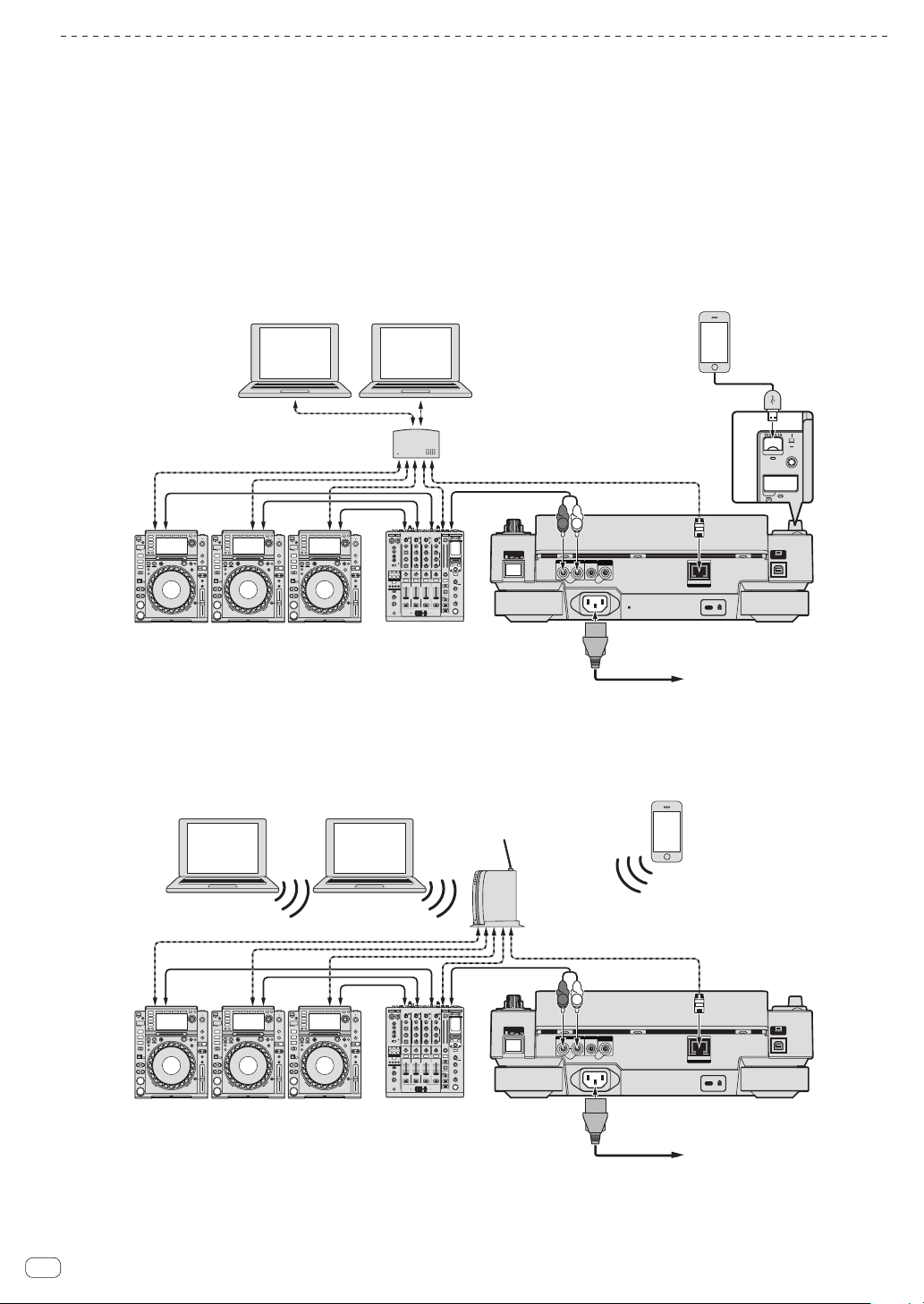
PRO DJ LINK (LINK Export)
USB
STOP
SD
HOT CUE
QU
Computer Computer
! I brani in rekordbox possono venire scelti e riprodotti quando il computer viene portato in una cabina DJ e collegato ad un computer su cui
rekordbox è installato via cavo LAN (CAT5e) o via router LAN wireless (Wi-Fi). Le performance possono venire fatte usando informazioni come i
playlist, i cue, i loop e gli hot cue preimpostati con rekordbox.
! I brani in rekordbox possono venire scelti e riprodotti se ci si collega via cavo USB o un router Wi-Fi ad un dispositivo mobile che contiene rekordbox
(iOS/Android). Le performance possono venire fatte usando informazioni come i playlist, i cue, i loop e gli hot cue preimpostati con rekordbox.
! Con i collegamenti LAN cablati si possono collegare fino a due computer che contengono rekordbox.
! Con collegamenti LAN wireless (Wi-Fi), si possono collegare al massimo quattro computer o dispositivi mobili su cui è installato rekordbox.
iPod/iPhone/iPad collegabili a questo prodotto
! Questo prodotto supporta gli iPod touch (3° e 4° generazione), iPhone 4S, iPhone 4, iPhone 3GS, iPad (3° generazione), iPad 2 e iPad.
! Visitare la pagina web di Pioneer (http://pioneerdj.com/support/) per le più recenti informazioni di compatibilità.
Uso di switching hub
Dispositivo mobile sul
quale rekordbox è
installato
Cavo LAN
L
R
AUDIO OUTRLCONTROL DIGITAL
OUT
CONTROL
LINK
Cavo LAN × 3
Cavo audio
× 3
rekordboxrekordbox
Cavo LAN × 2
Hub con selettore
Cavo audio
POWER
Lettore DJ × 3Mixer DJ Pannello posteriore
Cavo di alimentazione
Ad una presa
! Collegare un iPod, iPhone o iPad a questo prodotto usando il cavo per iPod accluso al prodotto stesso.
! Per collegarsi ad un mixer dotato di una sola porta LAN è necessario uno switching hub (da acquistarsi separatamente). Con mixer dotati di porte
LAN sufficienti per tutti i lettori DJ e computer del sistema, collegarli direttamente alle porte LAN del retro del mixer, senza usare hub.
Uso di un router e di un access point wireless
Computer
rekordbox rekordbox
Cavo LAN × 3
Cavo audio
× 3
Lettore DJ × 3Mixer DJ
Computer
Dispositivo mobile
sul quale rekordbox è
installato
Router ed access
point wireless
Cavo audio
POWER
Cavo LAN
L
R
AUDIO OUTRLCONTROL DIGITAL
OUT
Cavo di alimentazione
CONTROL
LINK
Pannello posteriore
Ad una presa
14
It
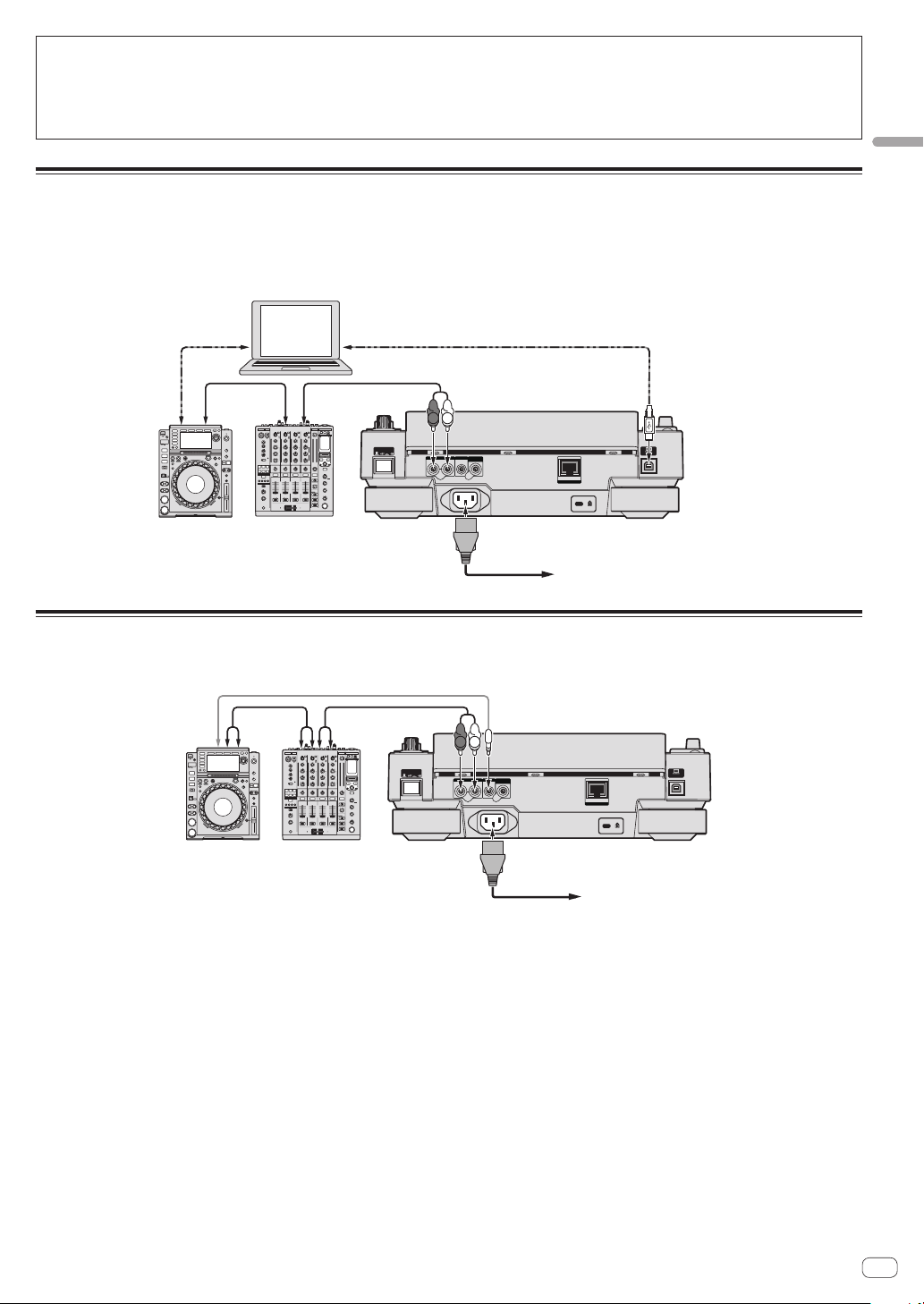
Attenzione
Per utilizzare le funzioni di gestione dei file musicali di rekordbox al loro massimo, impostare il canale dell’audio e il cavo coassiale digitale di
ingresso connesso al mixer e il numero del lettore allo stesso numero.
Se il numero del lettore è differente, cambiare l’impostazione [PLAYER No.] sullo schermo [UTILITY].
! Quando un dispositivo di memorizzazione è collegato a questa unità, [PLAYER No.] viene visualizzato in grigio e non può essere modificato.
Scollegare il dispositivo di memorizzazione o il cavo LAN per spegnere il collegamento , quindi modificare l’impostazione.
Uso di software DJ di altre marche
Con questa unità, le informazioni sui pulsanti, la manopola di regolazione del tempo, ecc., possono venire emesse nel formato universale MIDI.
Collegandosi via cavo USB ad un computer che contiene software DJ MIDI compatibile, il software DJ è controllabile da un CDJ-2000NXS. L’audio di
file musicali riprodotto dal computer può anche venire emesso dal CDJ-2000NXS. Per dettagli, vedere Informazioni sul driver (Windows) a pagina 41 e
Uso di software DJ di altre marche a pagina 43.
! Servirsi di un computer che giri Mac OS X (10.5.8 o successiva), Windows Vista
®
, Windows® XP o Windows 7.
Collegamenti
Software DJ di
altre marche
Computer
Cavo USBCavo USB
Cavo audioCavo audio
L
R
Lettore DJ Mixer DJ
POWER
AUDIO OUTRLCONTROL DIGITAL
OUT
LINK
Pannello posteriore
Cavo di
alimentazione
Ad una presa
CONTROL
Collegamenti per la riproduzione correlata
Se questa unità ed un lettore DJ Pioneer sono collegati via i rispettivi terminali [CONTROL] attraverso un cavo con mini spinotto fono (Ø 3,5 mm), la
riproduzione correlata fra i due lettori DJ diviene possibile (a pagina 33).
Cavo audio
Cavo audio
POWER
Cavo con mini spinotto fono (Ø 3,5 mm)
L
R
AUDIO OUTRLCONTROL DIGITAL
OUT
LINK
CONTROL
Lettore DJ Mixer DJ
Cavo di
alimentazione
Pannello posteriore
Ad una presa
It
15
